Для зручності роботи з фото фотогалерея виведена на окрему сторінку, де відображаються всі фото об'єкта. Ви можете додати, відредагувати, видалити фото, обрізати його, змінити орієнтацію, накласти водяний знак, вибрати порядок розташування, обрати головне фото об'єкта або завантажити всі фото одним архівом (Рис. 105).
 Рис. 105
Рис. 105
Щоб потрапити в фотогалерею в списку об'єктів натисніть на іконку «Фотоапарат» (Рис. 106).
 Рис. 106
Рис. 106
Якщо Ви переглядаєте об’єкти плиткою, натисніть на фотографію об’єкта або на піктограму зображення для переходу у фотогалерею (Рис. 107).
 Рис. 107
Рис. 107
Якщо Ви перебуваєте в редагуванні об'єкта, просто відкрийте вкладку «фото» (Рис. 108).
 Рис. 108
Рис. 108
Додавання фото
Щоб додати фото до вже існуючого об’єкта, перейдіть у саму фотогалерею (Рис. 109, Рис. 110).
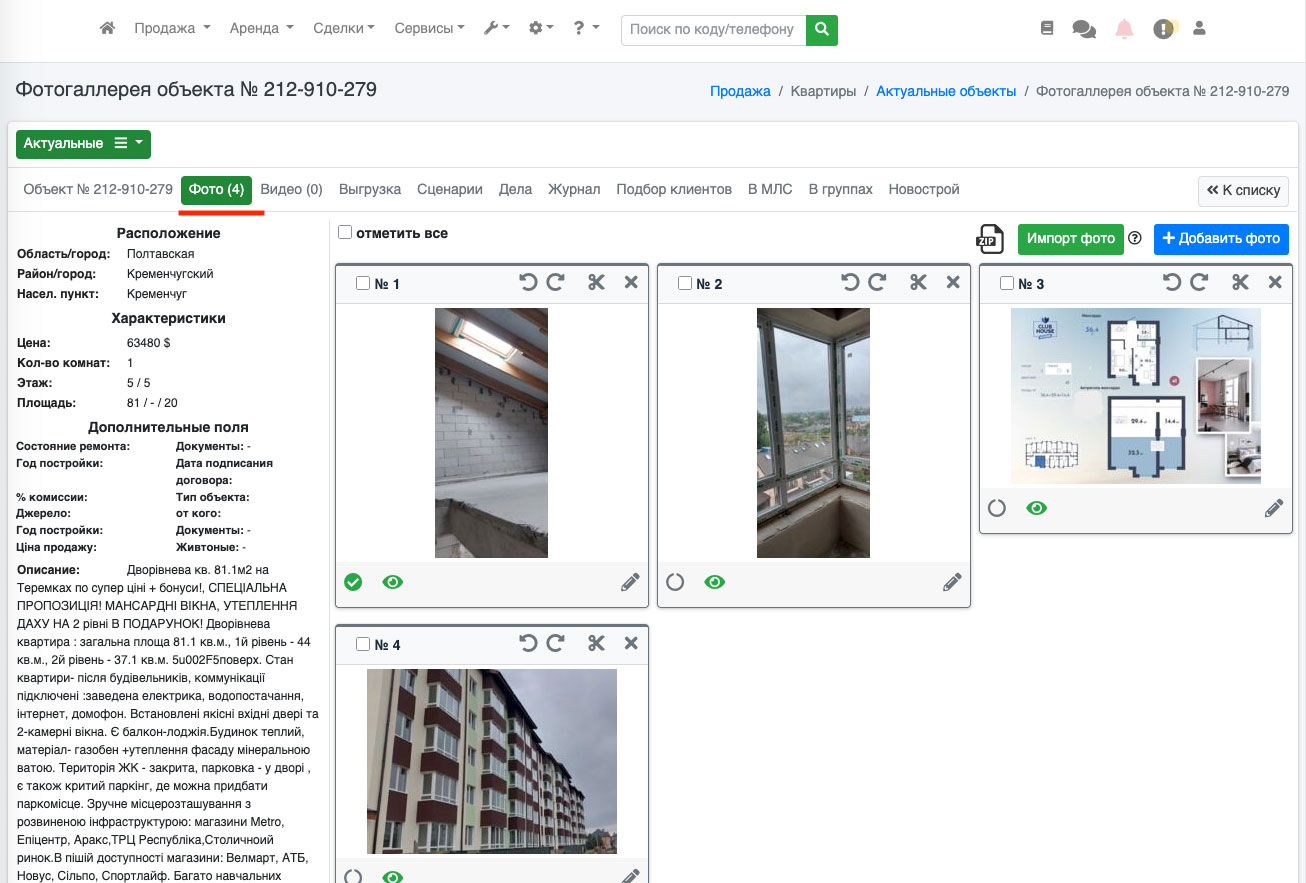 Рис. 109
Рис. 109
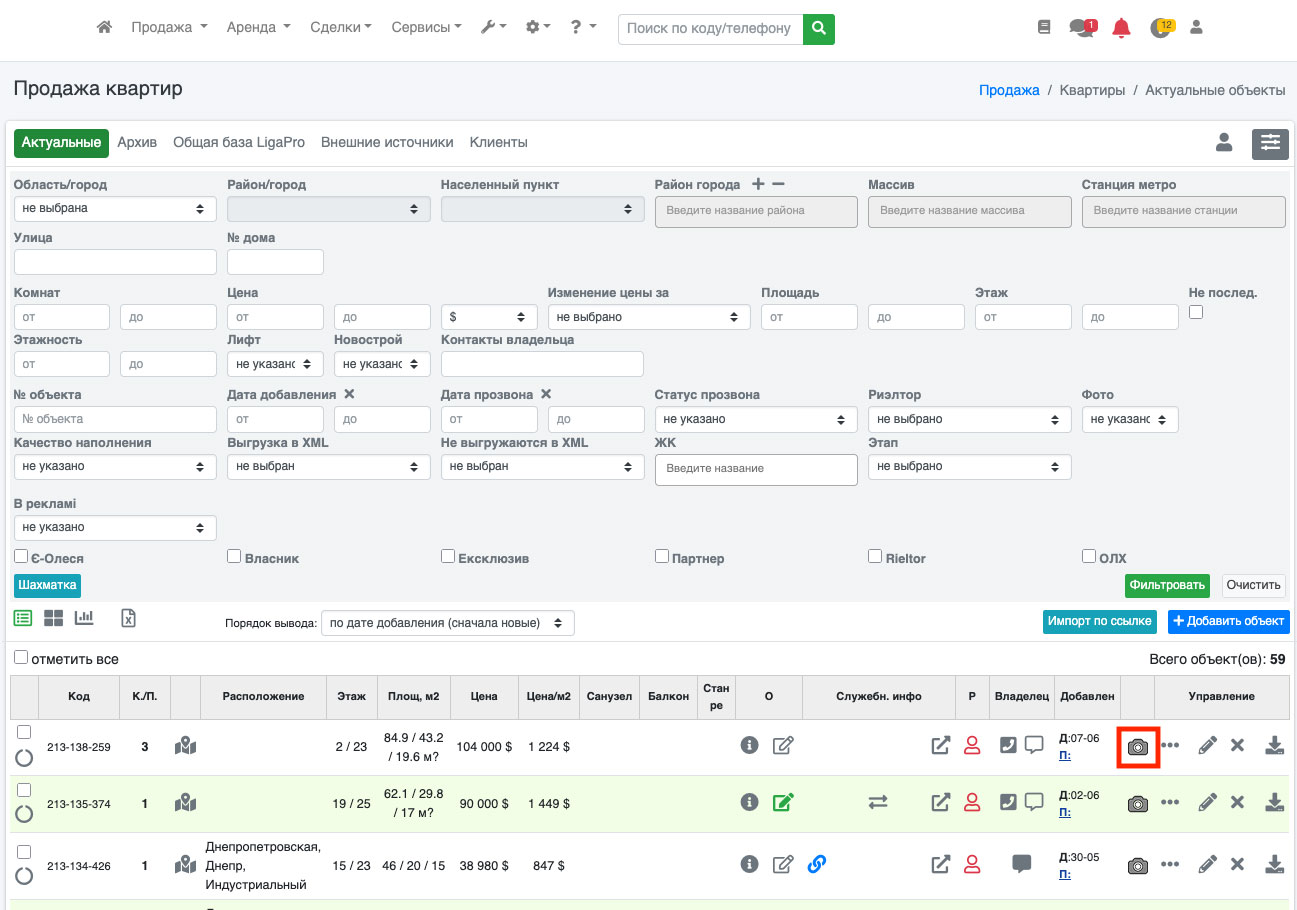 Рис. 110
Рис. 110
На відкритій сторінці знайдіть кнопку «Додати фото» і натисніть на неї (Рис. 111).
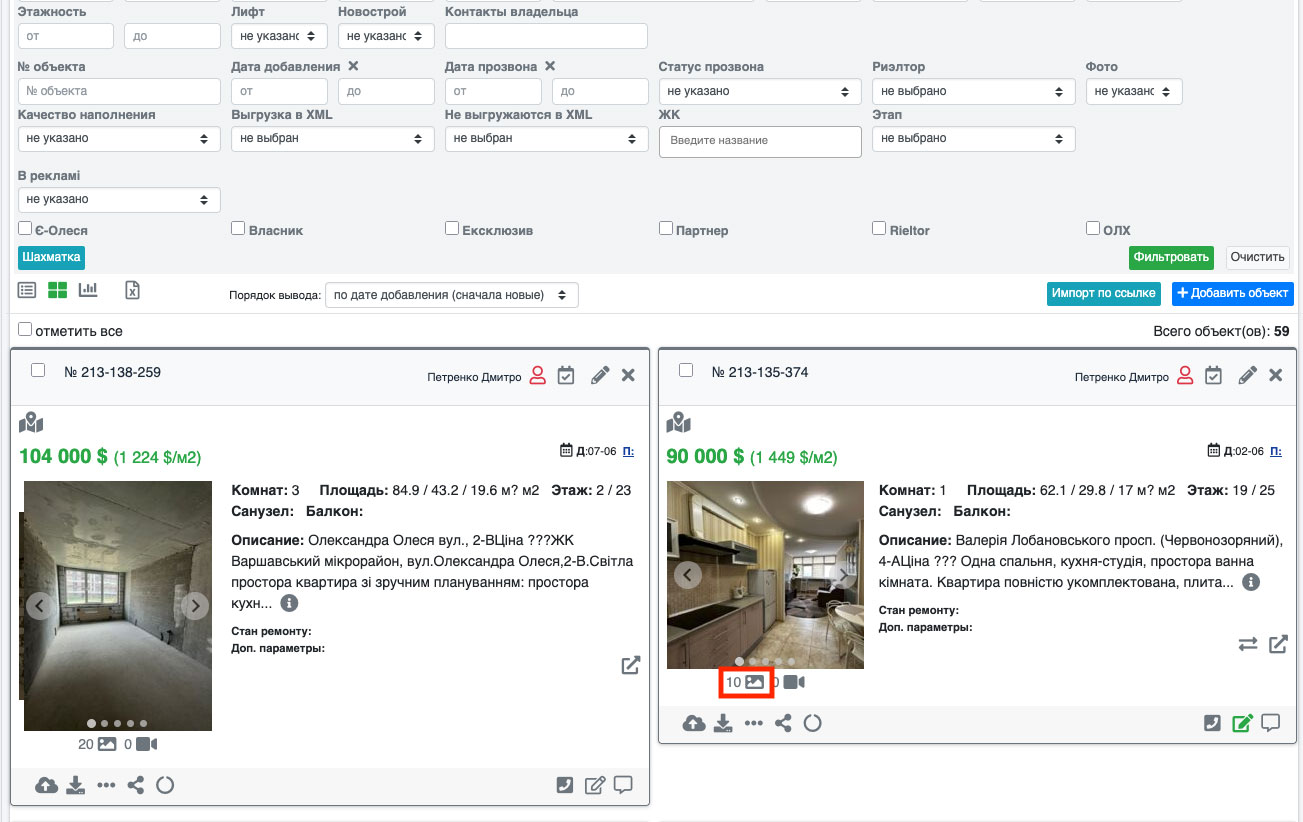 Рис. 111
Рис. 111
Відкриється діалогове вікно, у якому Ви можете обрати потрібні фото, при необхідності відразу вказати вагу або зробити фото головним, після чого натиснути кнопку «Додати фото» (Рис. 112).
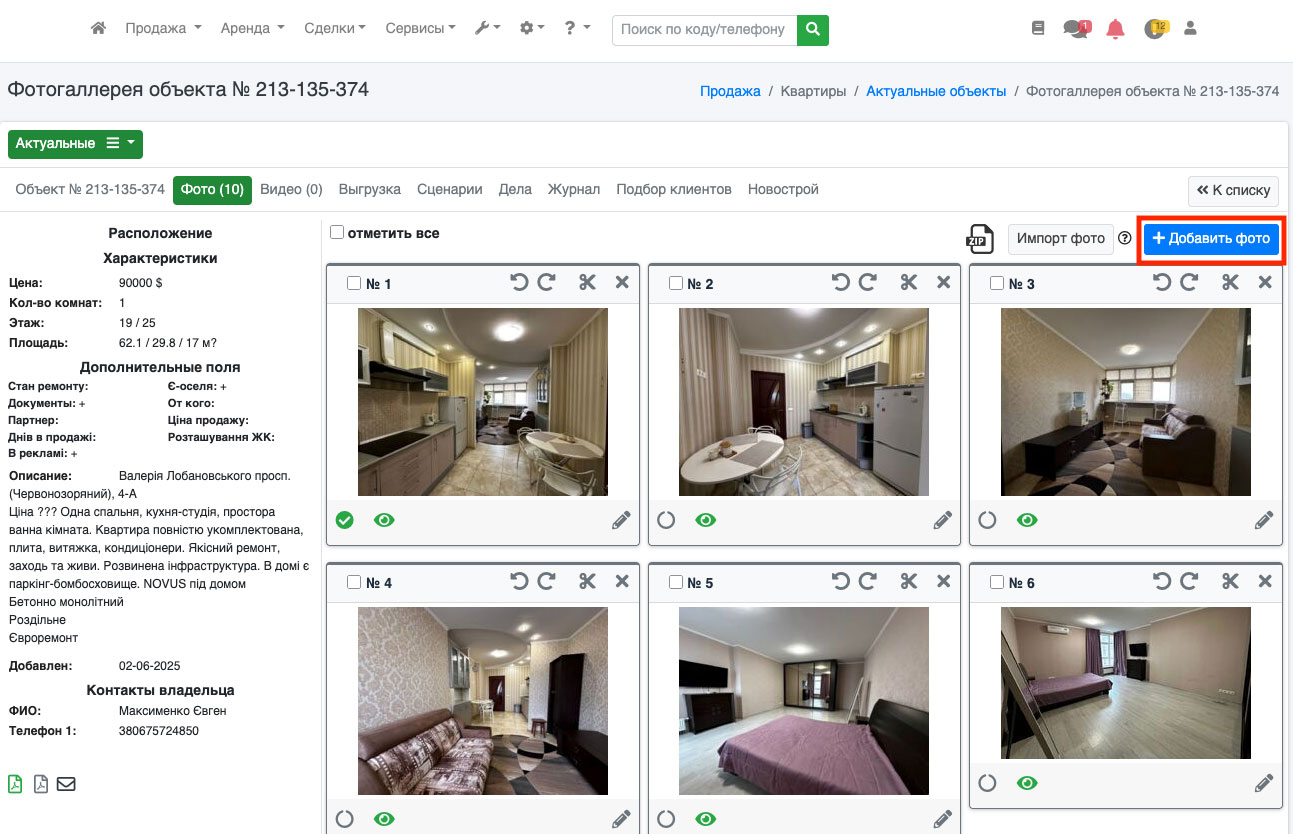 Рис. 112
Рис. 112
Якщо Ви все зробили правильно, фото будуть додані (Рис. 113). ВАЖЛИВО! У системі немає обмежень на кількість фото, але за один раз через форму додавання Ви можете додати не більше 20 фото. Кількість таких ітерацій необмежена.
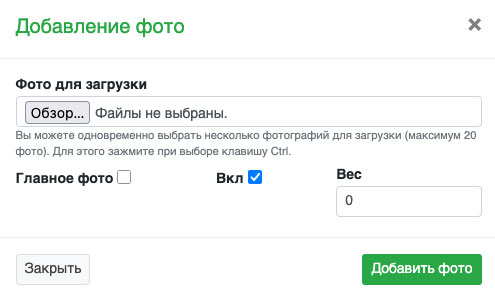 Рис. 113
Рис. 113
Якщо Ви лише додаєте об’єкт у базу, то потрібно вибрати фото одразу на сторінці додавання (Рис. 114).
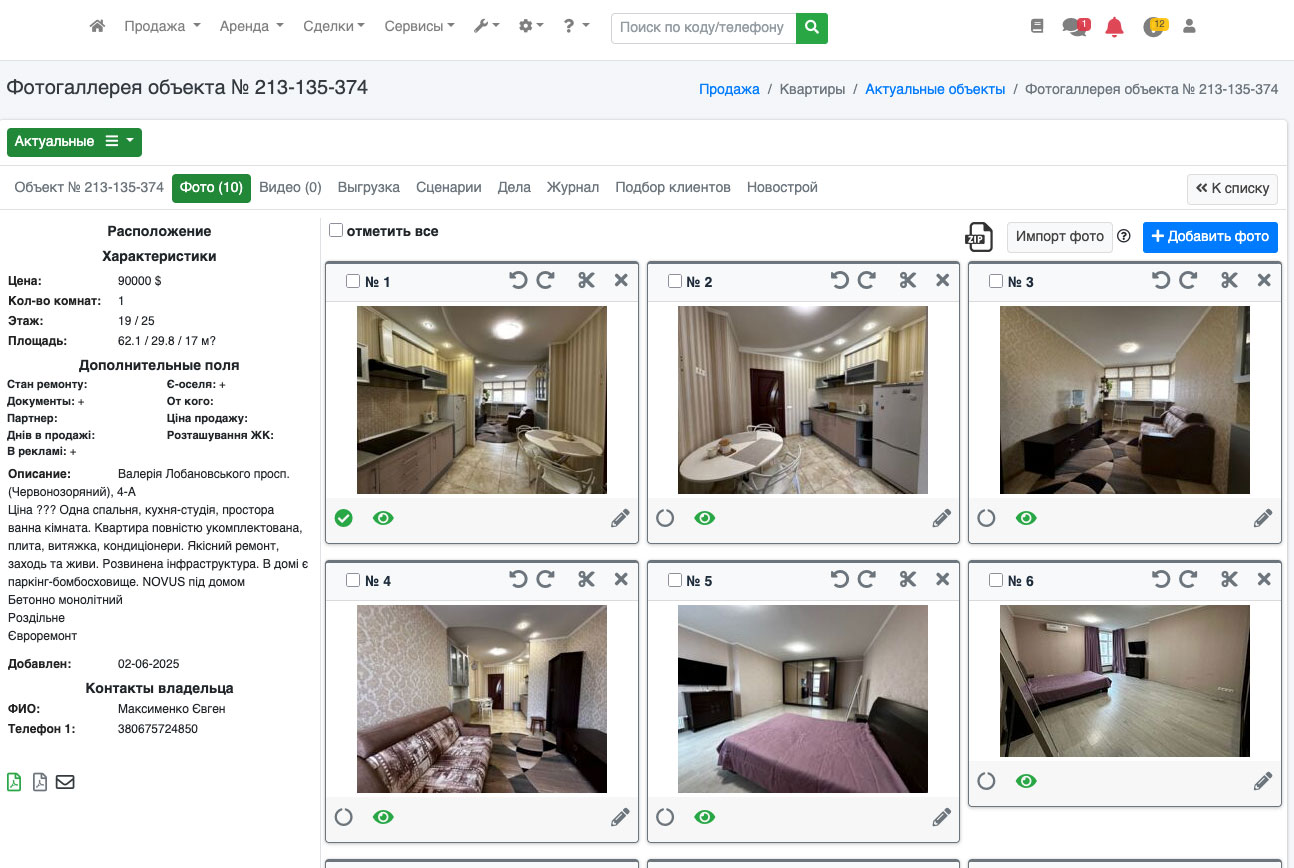 Рис. 114
Рис. 114
ВАЖЛИВО! У системі немає обмежень на кількість фото, але при додаванні об’єкта Ви можете додати не більше 20 фото. Надалі через редагування Ви можете додати ще фото.
Видалення фото
Щоб видалити фото в об’єкті, перейдіть у саму фотогалерею (Рис. 115, Рис. 116).
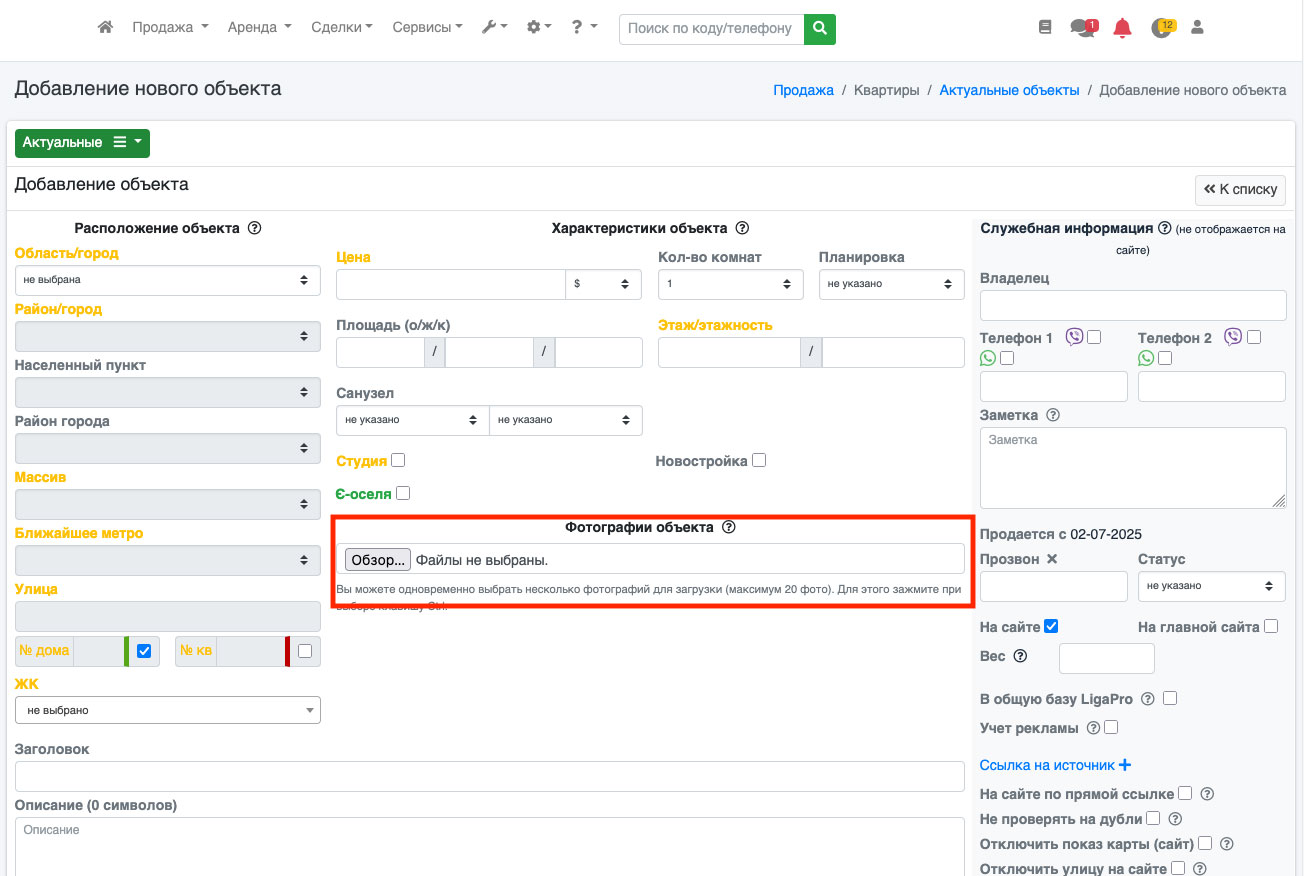 Рис. 115
Рис. 115
 Рис. 116
Рис. 116
На відкритій сторінці біля потрібного фото натисніть на іконку «Хрестика» (Рис. 117).
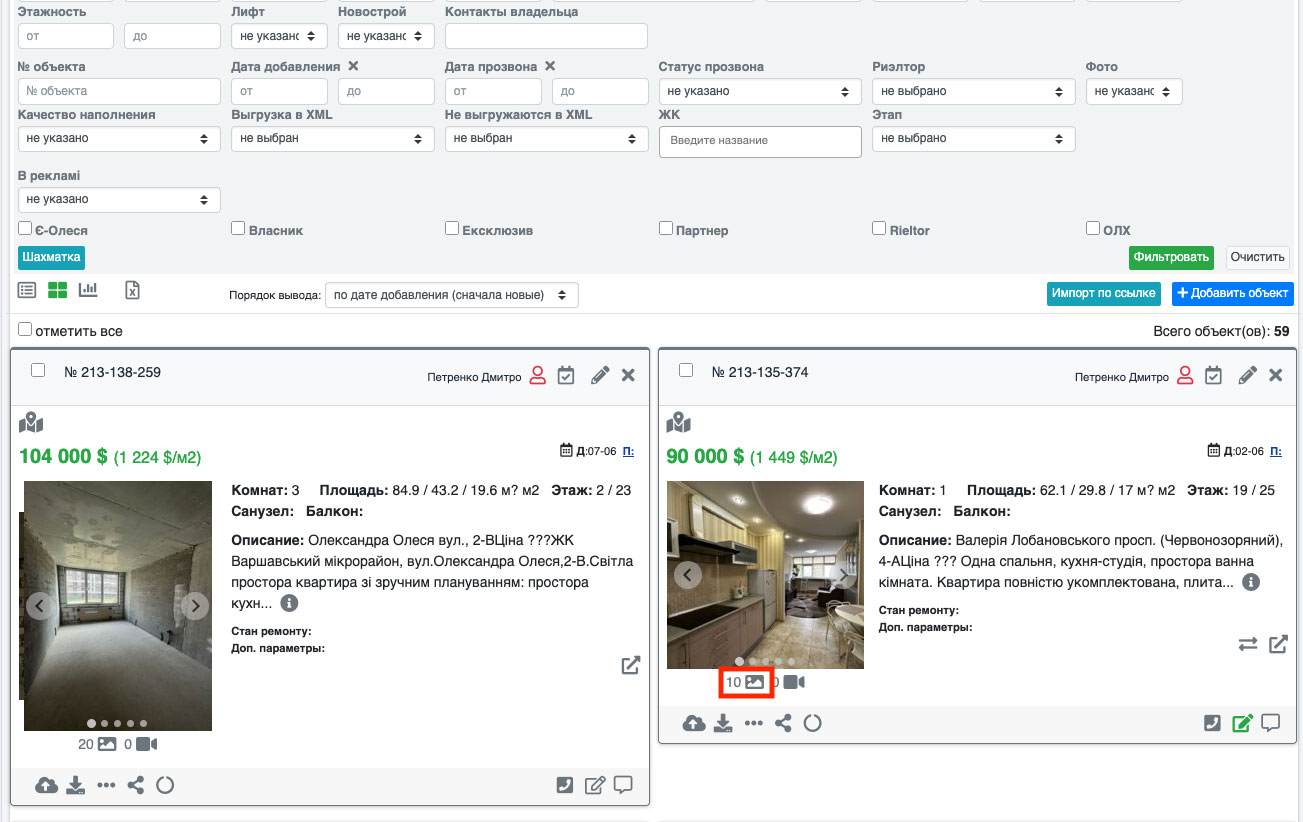 Рис. 117
Рис. 117
Відкриється діалогове вікно, в якому потрібно підтвердити видалення (Рис. 118).
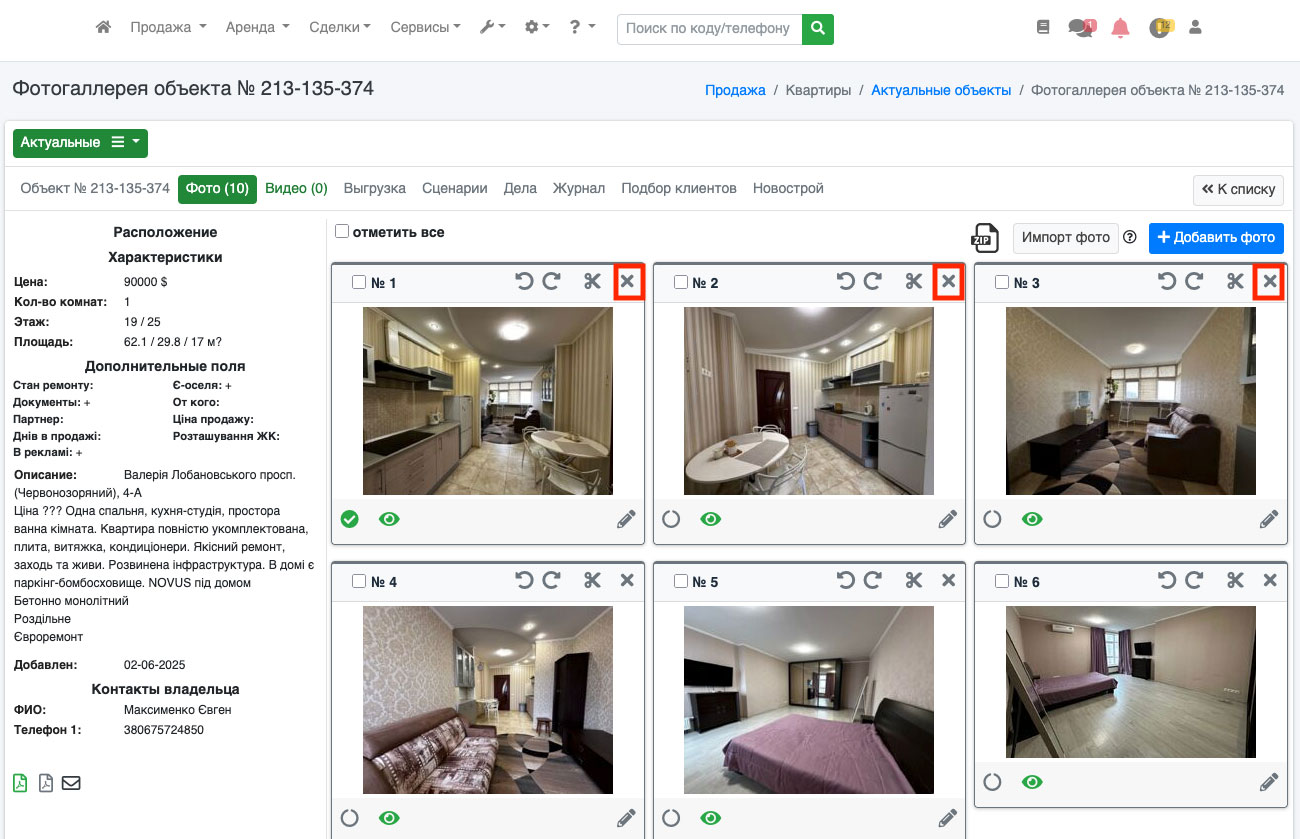 Рис. 118
Рис. 118
Якщо Ви все зробили правильно, фото буде видалено.
Якщо потрібно видалити одразу кілька фото, перейдіть у саму фотогалерею (Рис. 119, Рис. 120).
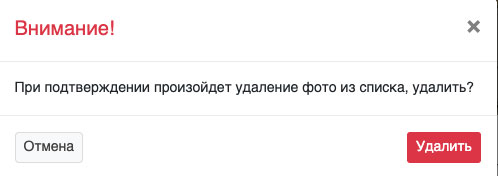 Рис. 119
Рис. 119
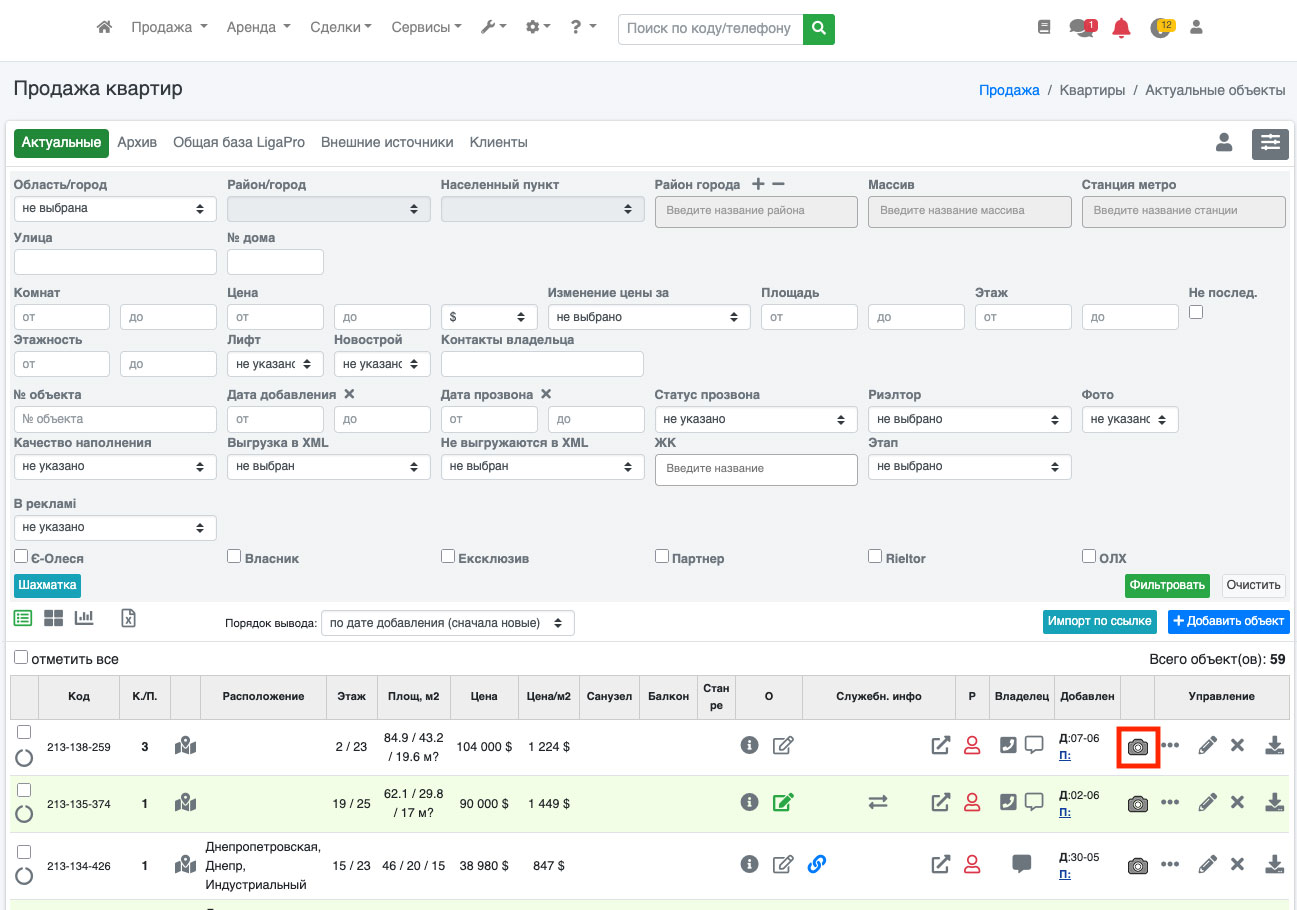 Рис. 120
Рис. 120
На відкритій сторінці біля потрібних фото поставте галочку (Рис. 121).
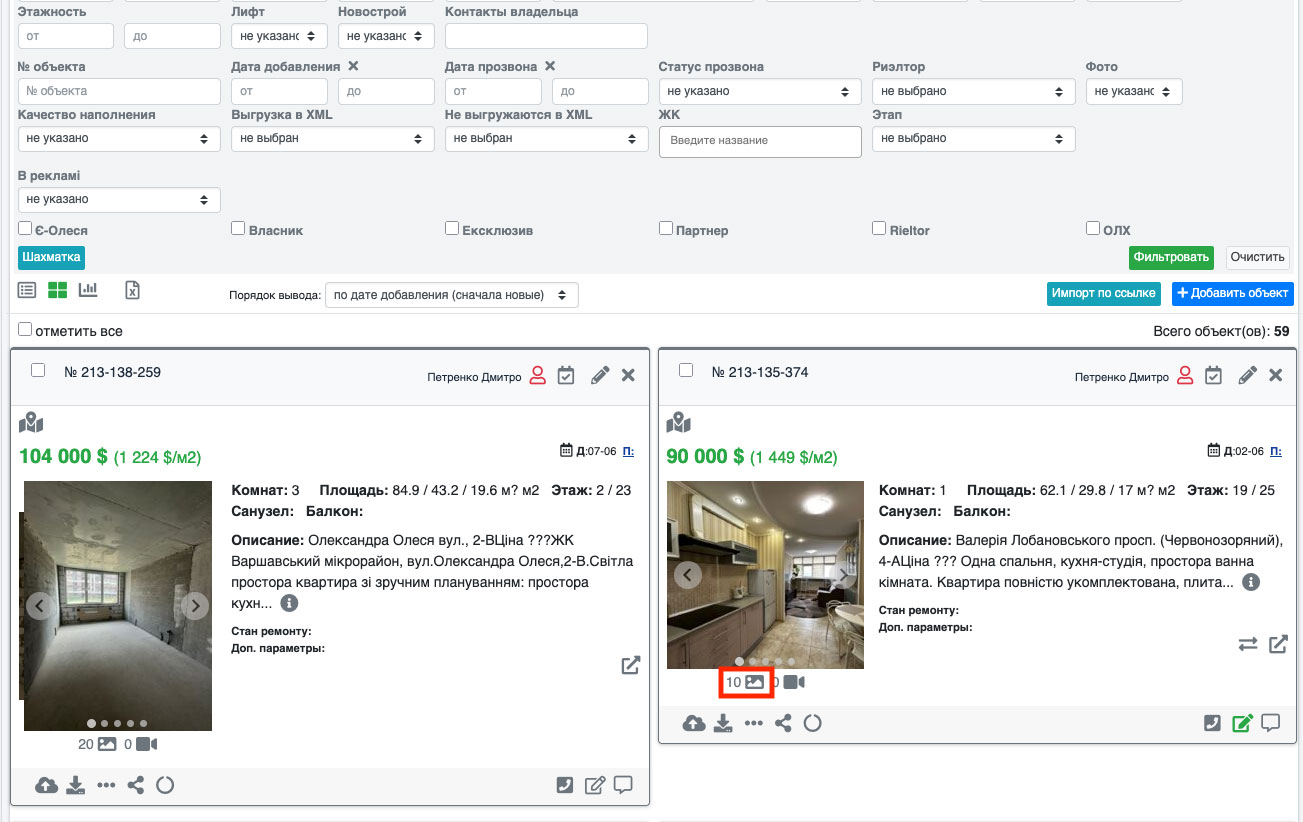 Рис. 121
Рис. 121
Якщо треба обрати одразу всі фото, поставте галочку біля пункту «Виділити все»(Рис. 122).
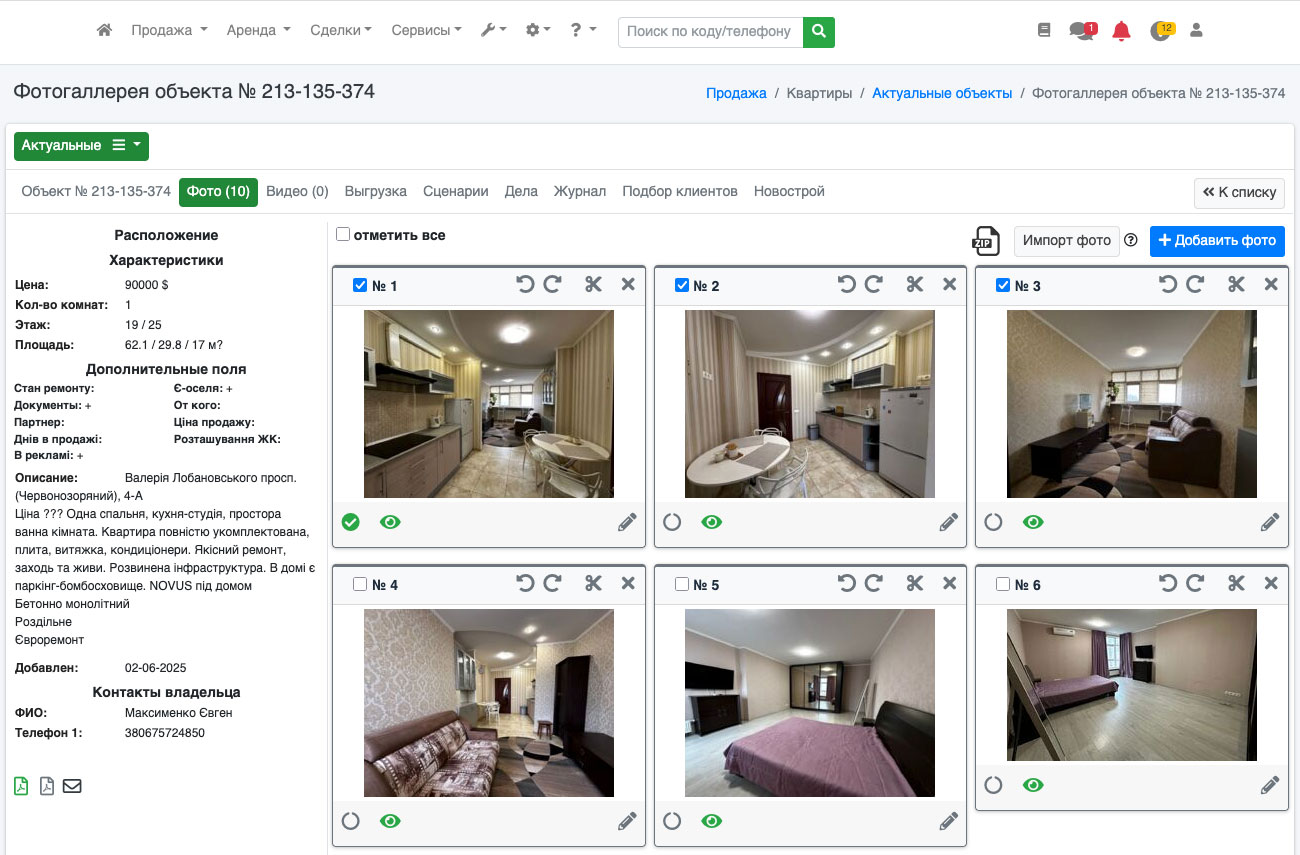 Рис. 122
Рис. 122
Опустіться в самий низ і знайдіть кнопку «Видалити фото» та натисніть її (Рис. 123).
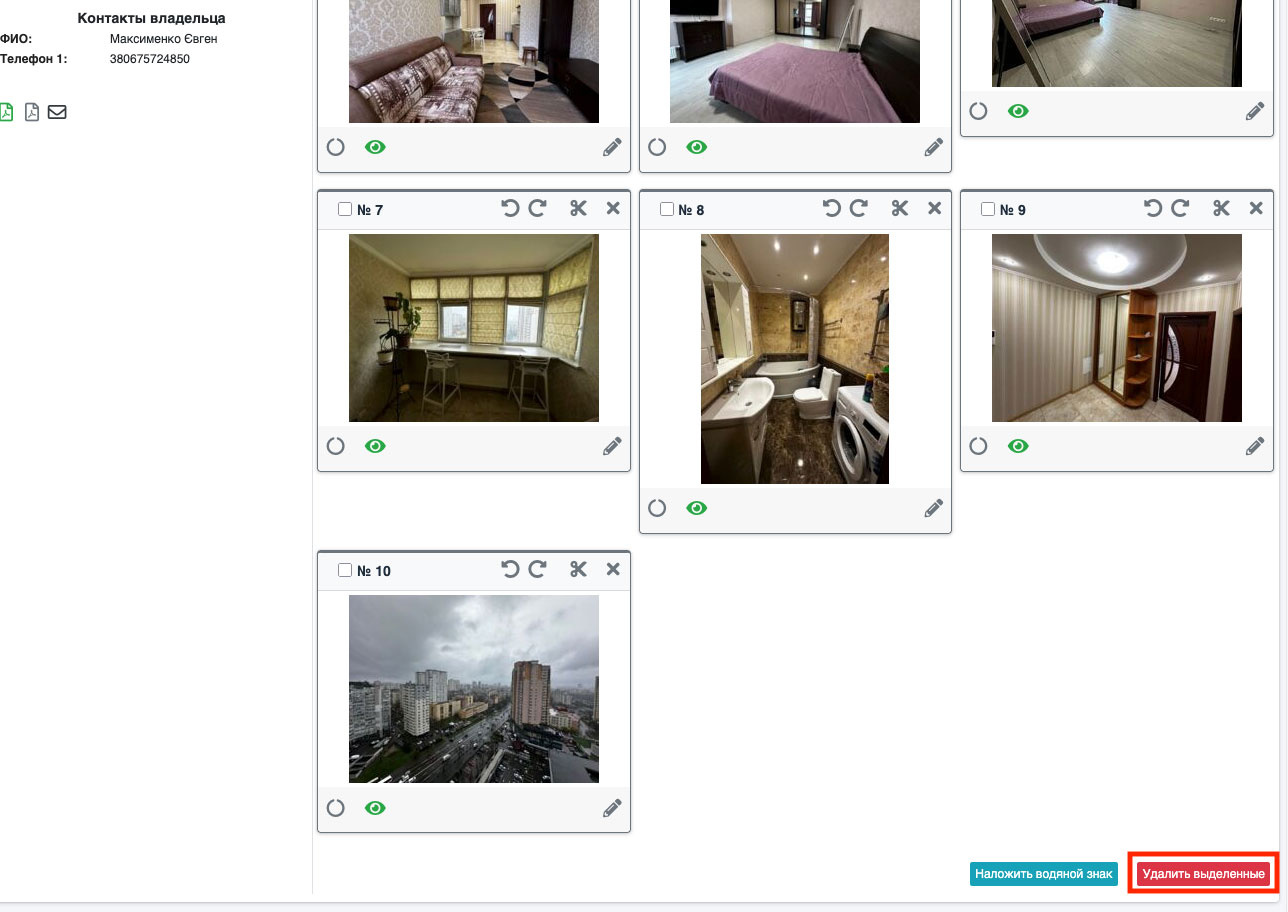 Рис. 123
Рис. 123
Відкриється діалогове вікно, в якому потрібно підтвердити видалення (Рис. 124).
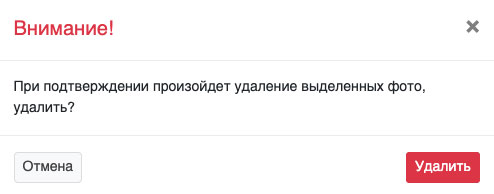 Рис. 124
Рис. 124
Якщо Ви все зробили правильно, фото буде видалено.
Обрізка фото
Якщо потрібно обрізати фото в об’єкті, перейдіть у фотогалерею (Рис. 125, Рис. 126).
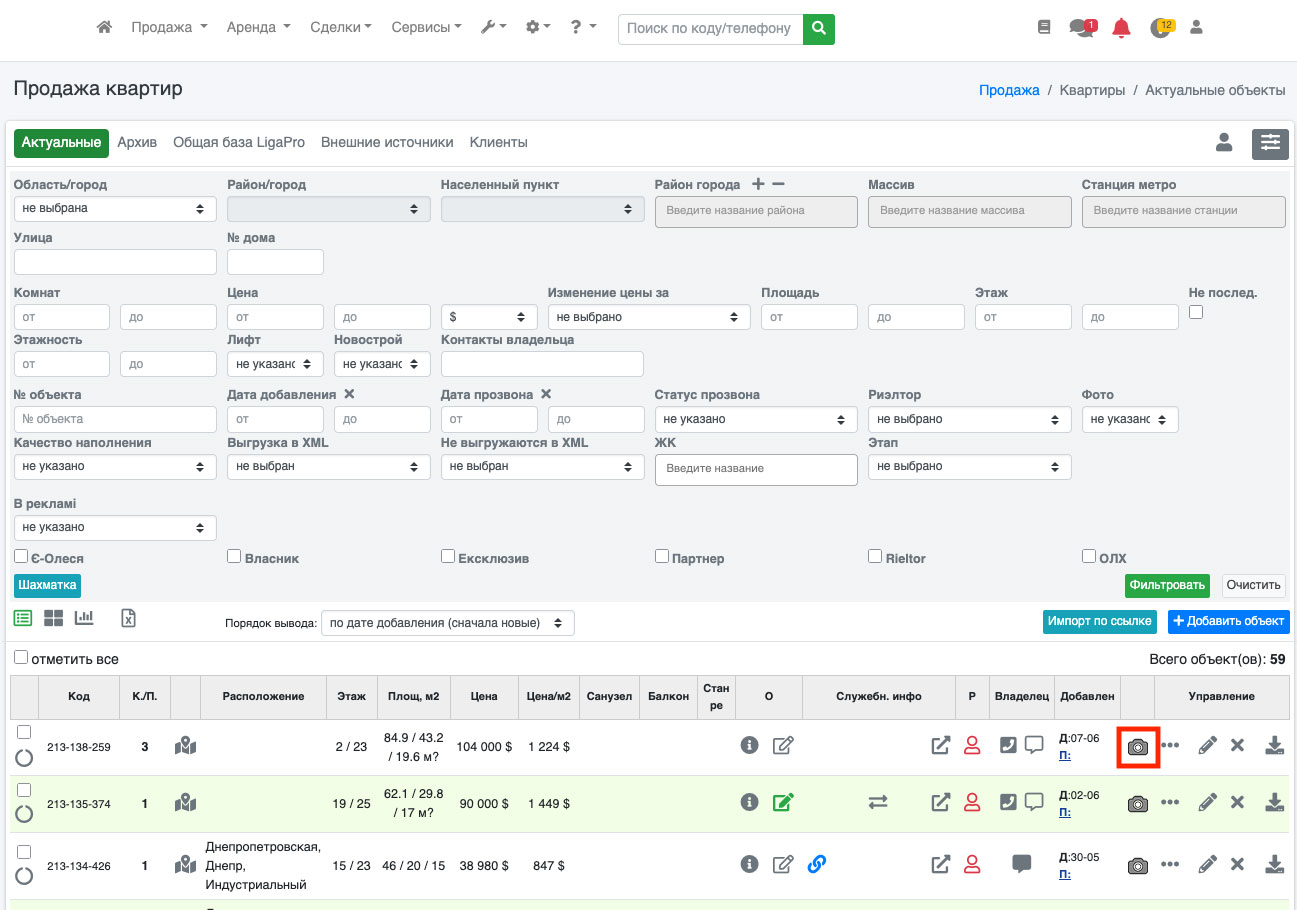 Рис. 125
Рис. 125
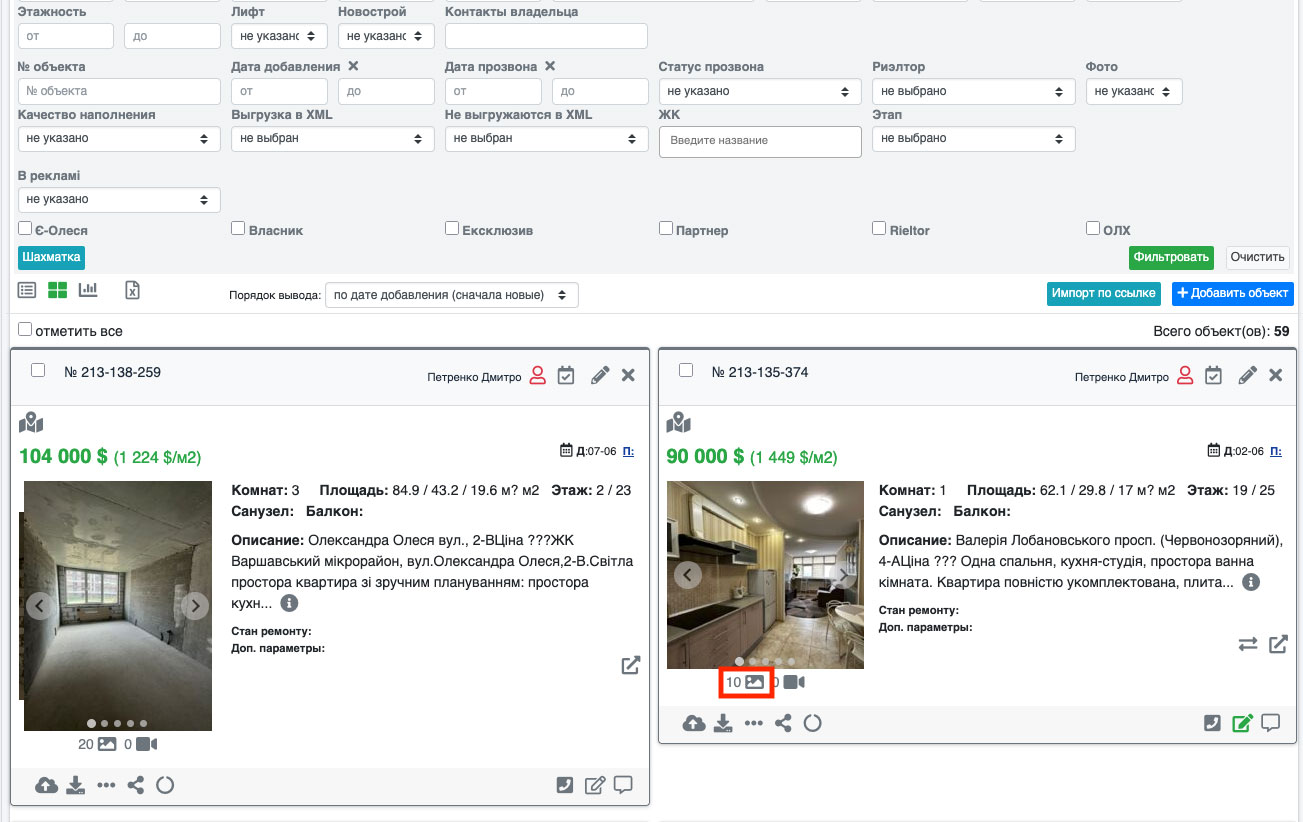 Рис. 126
Рис. 126
На відкритій сторінці біля потрібного фото натисніть на іконку «Ножиці» (Рис. 127).
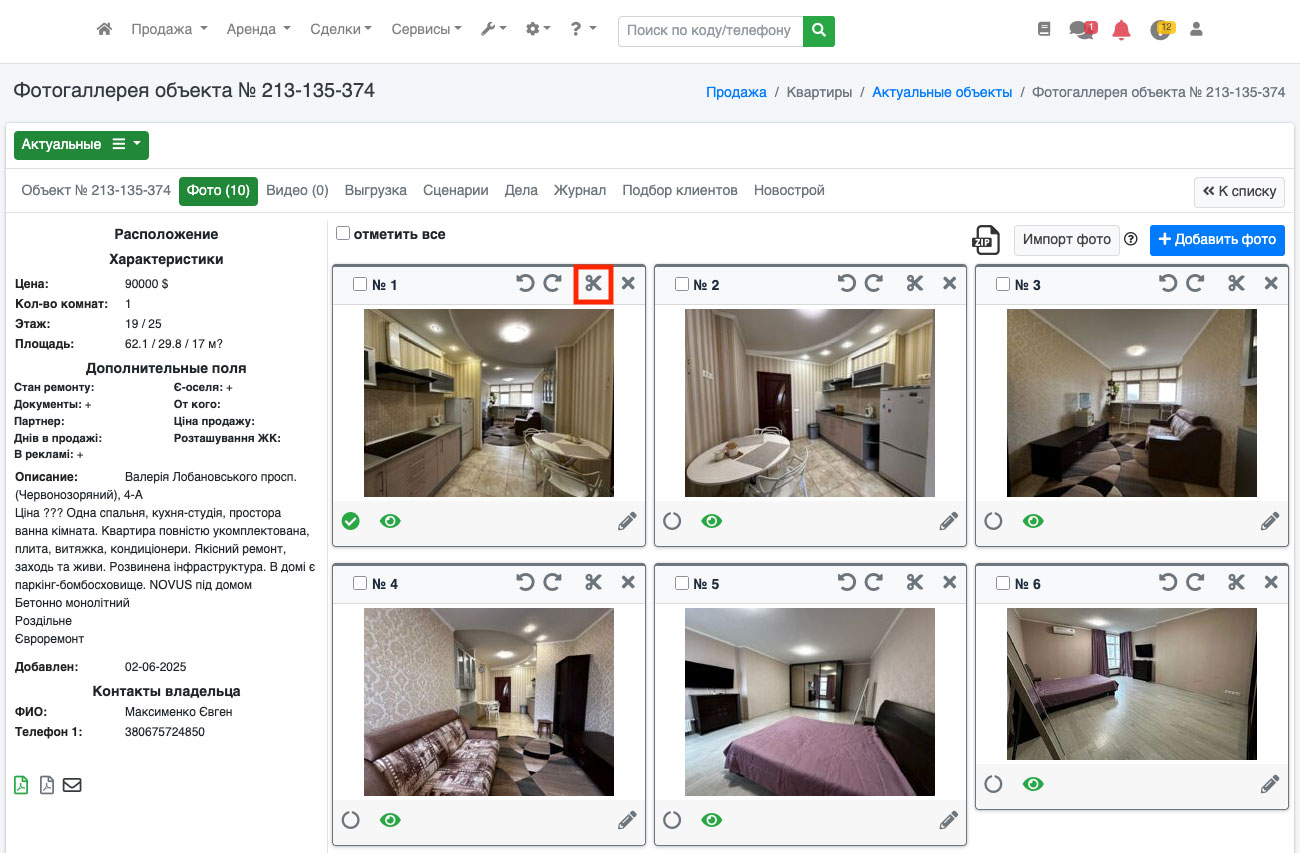 Рис. 127
Рис. 127
Відкриється діалогове вікно, у якому Ви можете обрізати фото. Для початку обрізки натисніть кнопку «Почати обрізку/скинути» (Рис. 128).
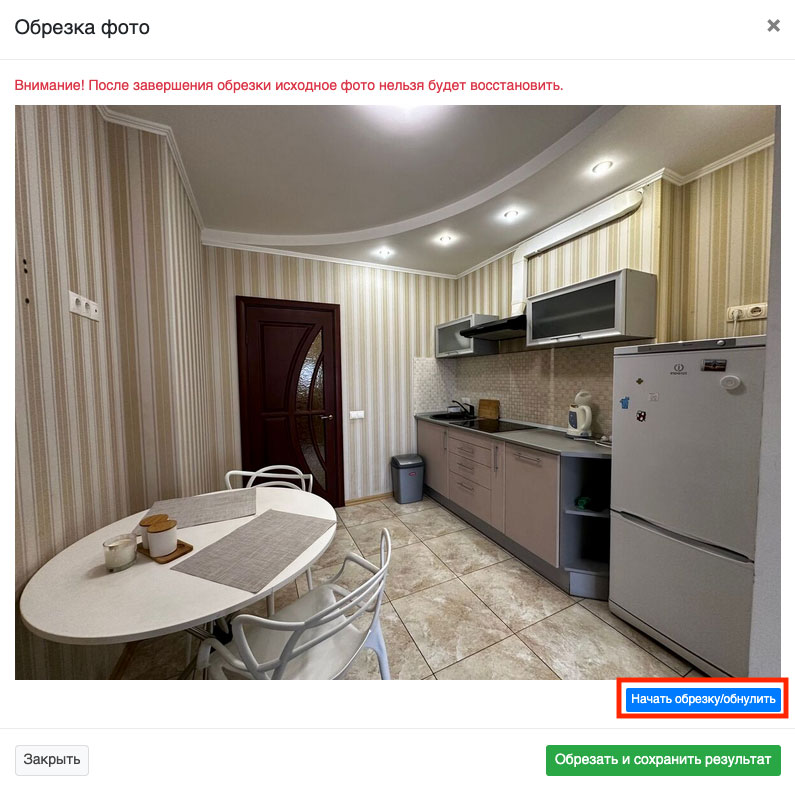 Рис. 128
Рис. 128
Після цього Ви можете відредагувати фото. Щоб повернути обрізку у початковий стан, натисніть «Почати обрізку/скинути». Якщо Ви все зробили правильно і хочете зберегти результат, натисніть «Обрізати та зберегти» (Рис. 129).
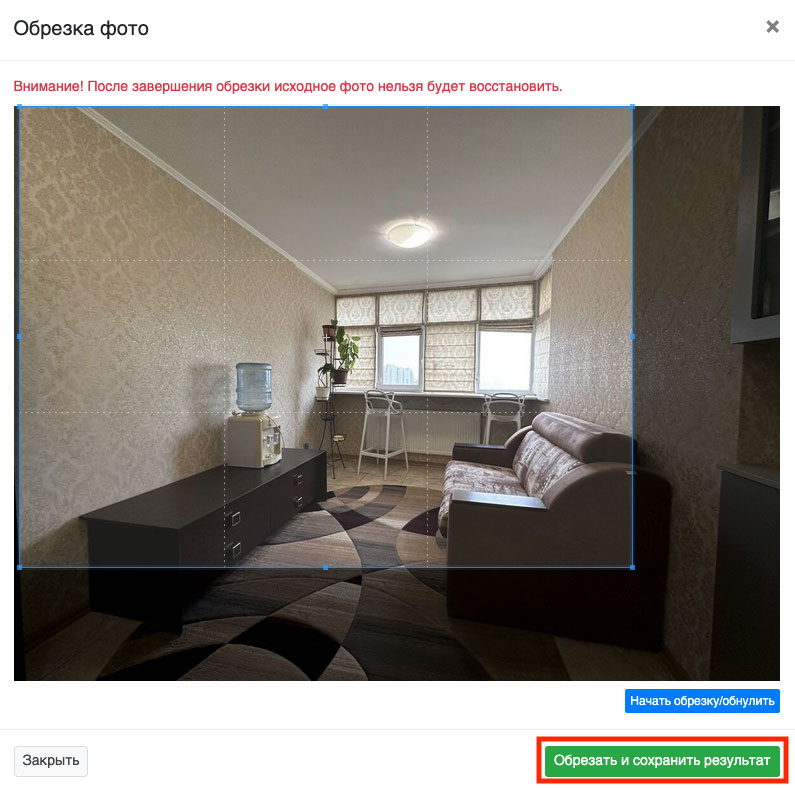 Рис. 129
Рис. 129
Якщо Ви все зробили правильно, фото буде обрізано (Рис. 130).
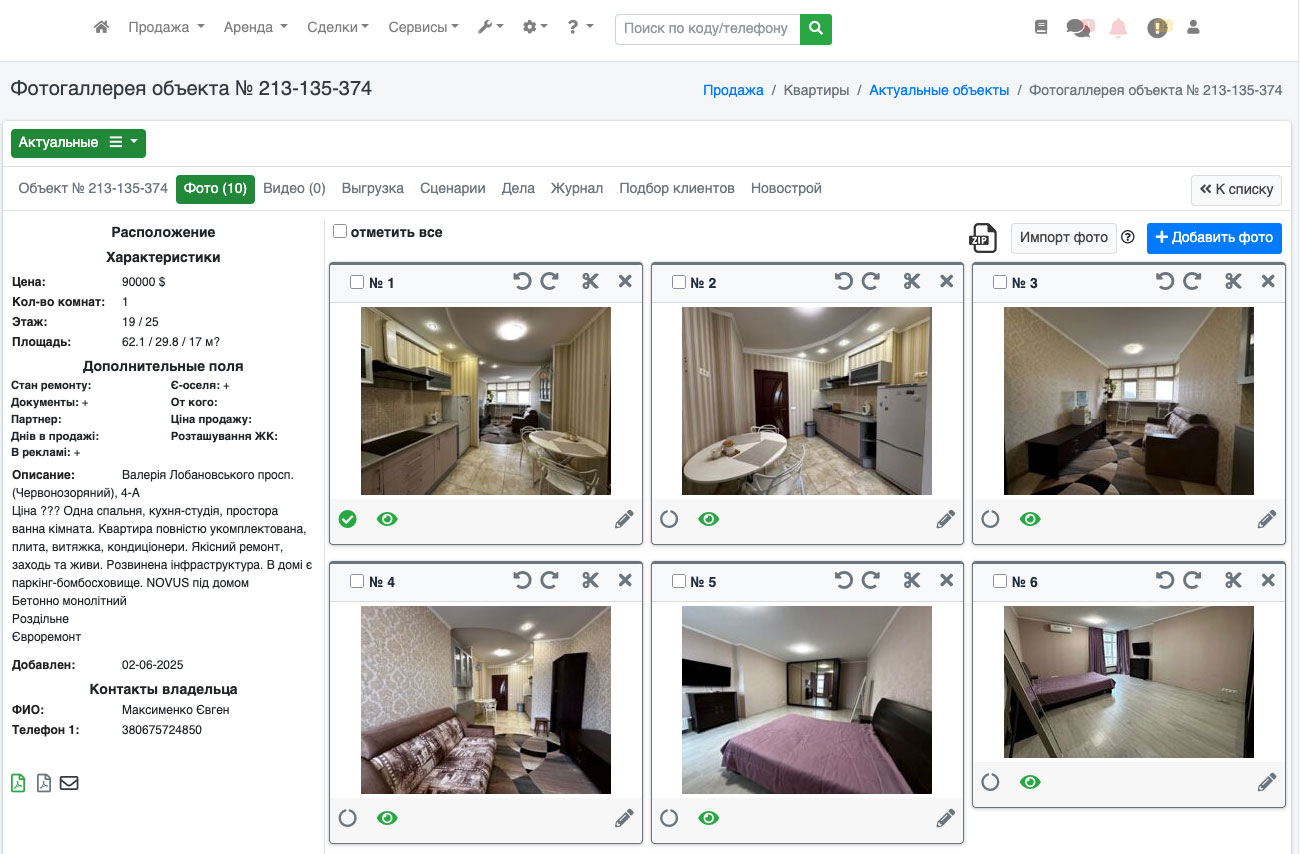 Рис. 130
Рис. 130
Поворот фото
Якщо потрібно повернути фото в об’єкті, перейдіть у фотогалерею (Рис. 131, Рис. 132).
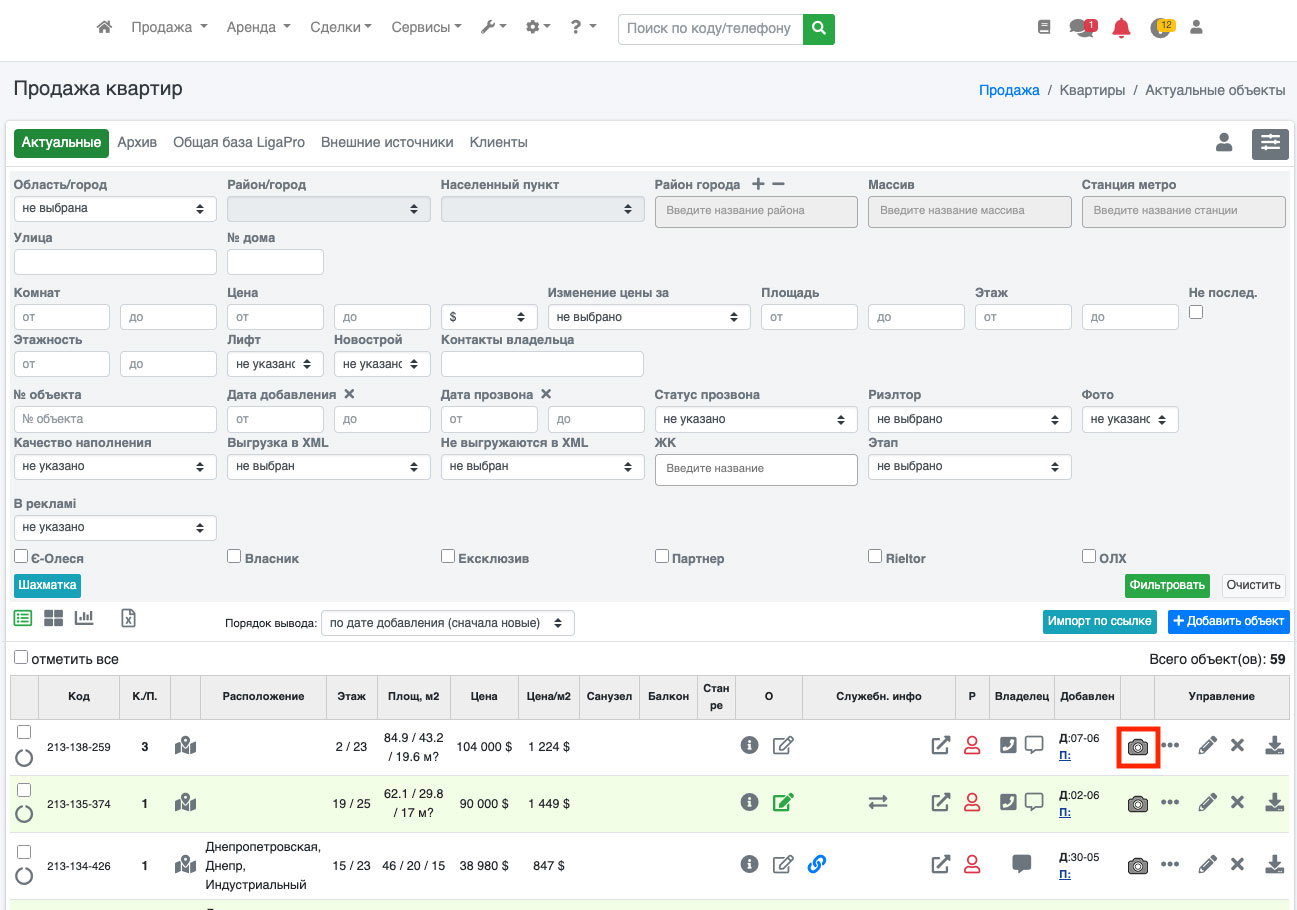 Рис. 131
Рис. 131
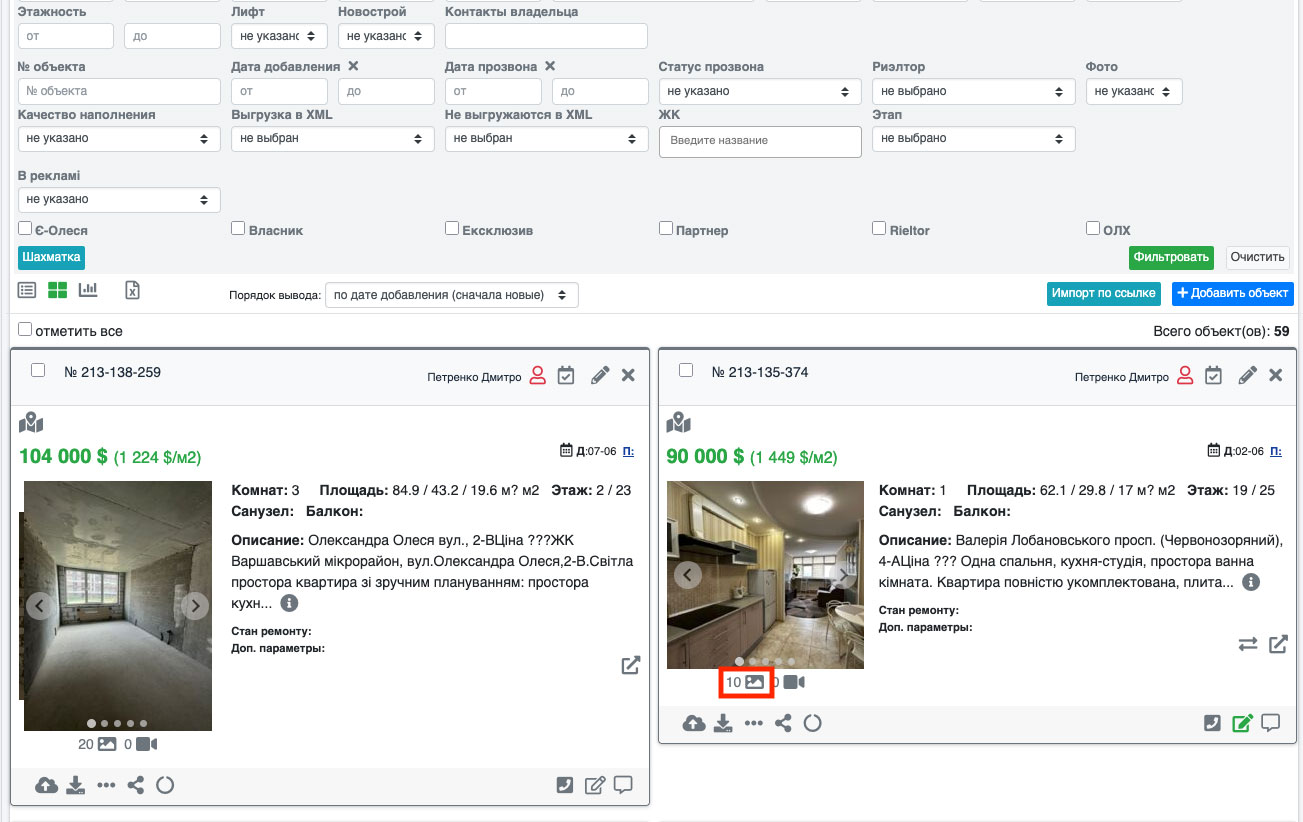 Рис. 132
Рис. 132
На відкритій сторінці біля потрібного фото натисніть на потрібну кнопку повороту вліво або повороту вправо (Рис. 133).
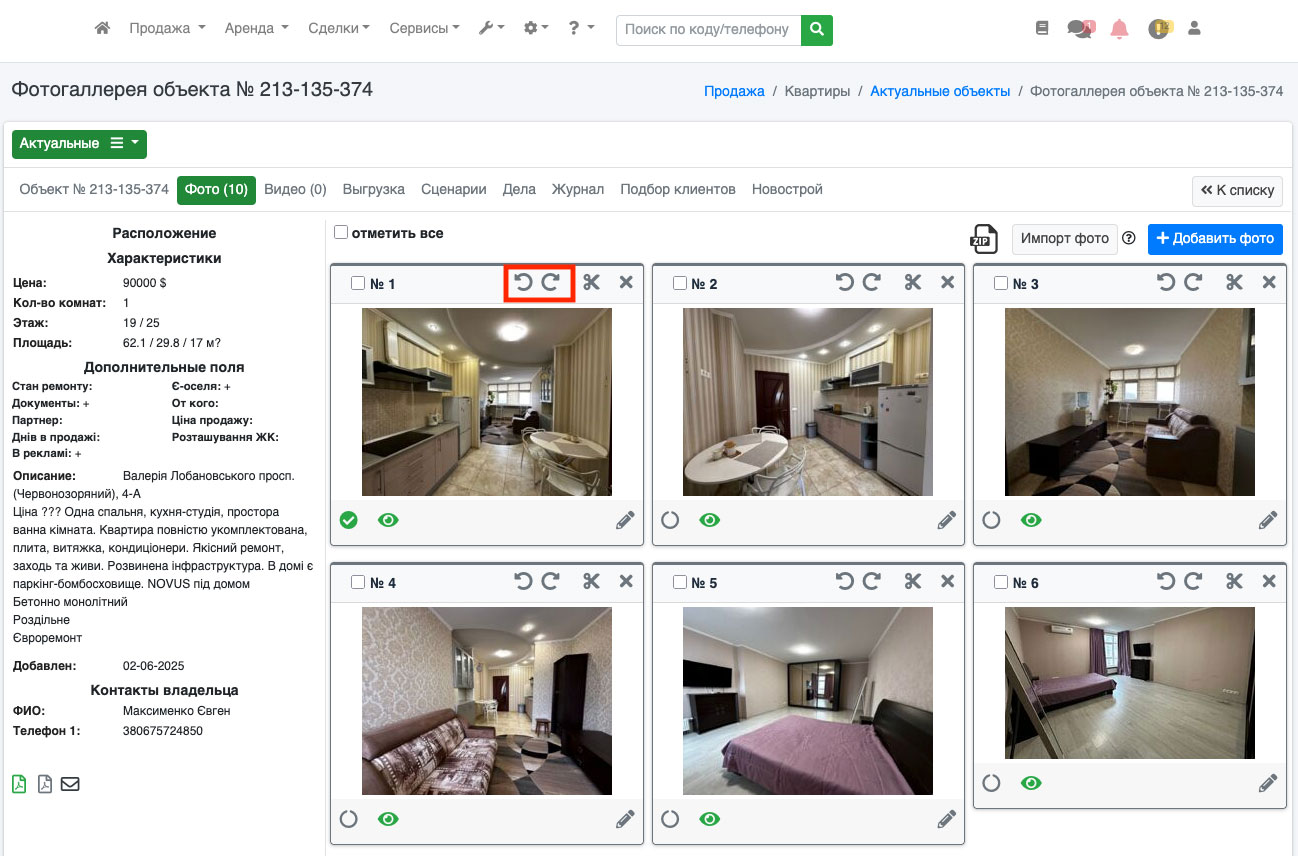 Рис. 133
Рис. 133
Якщо Ви все зробили правильно, фото буде повернуто в потрібний бік (Рис. 134).
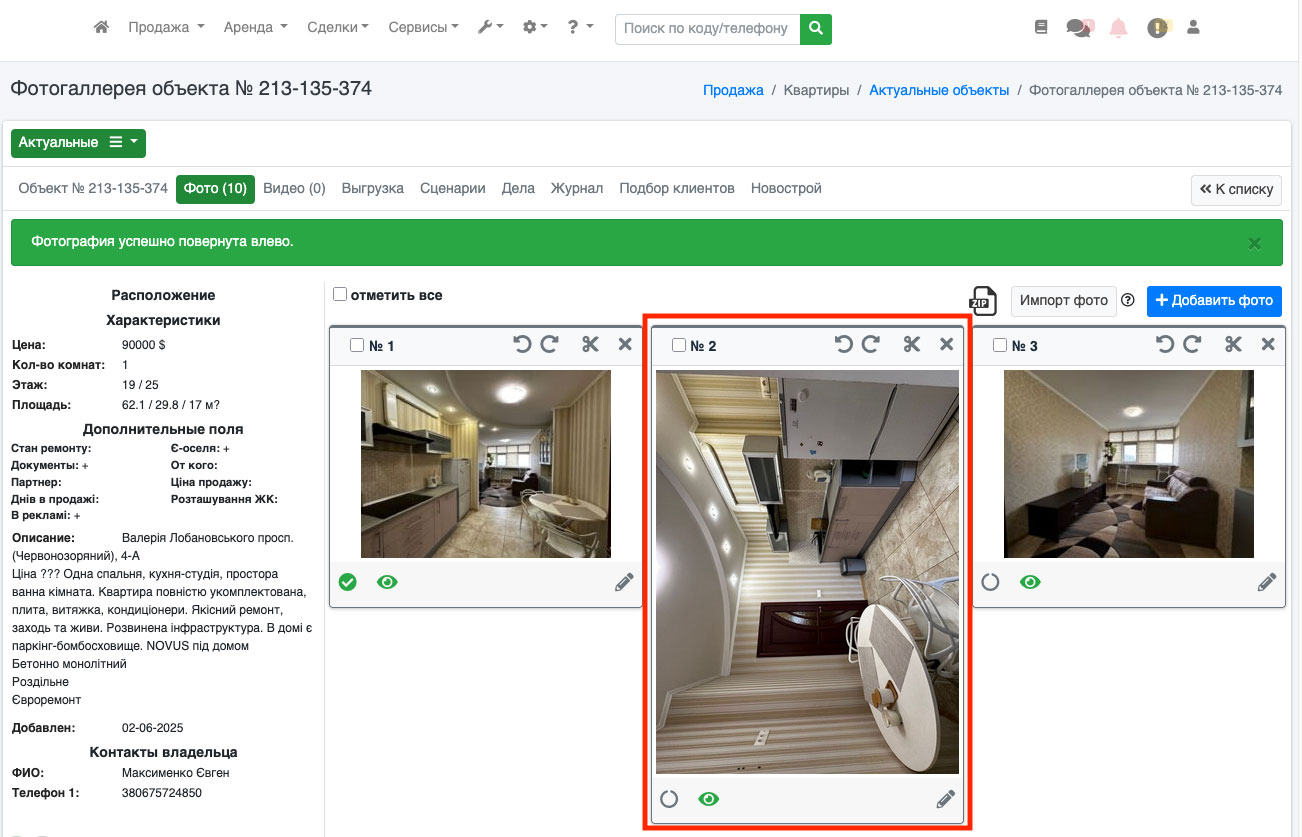 Рис. 134
Рис. 134
Призначення головного фото
Якщо потрібно змінити головне фото в об’єкті, перейдіть у фотогалерею (Рис. 135, Рис. 136).
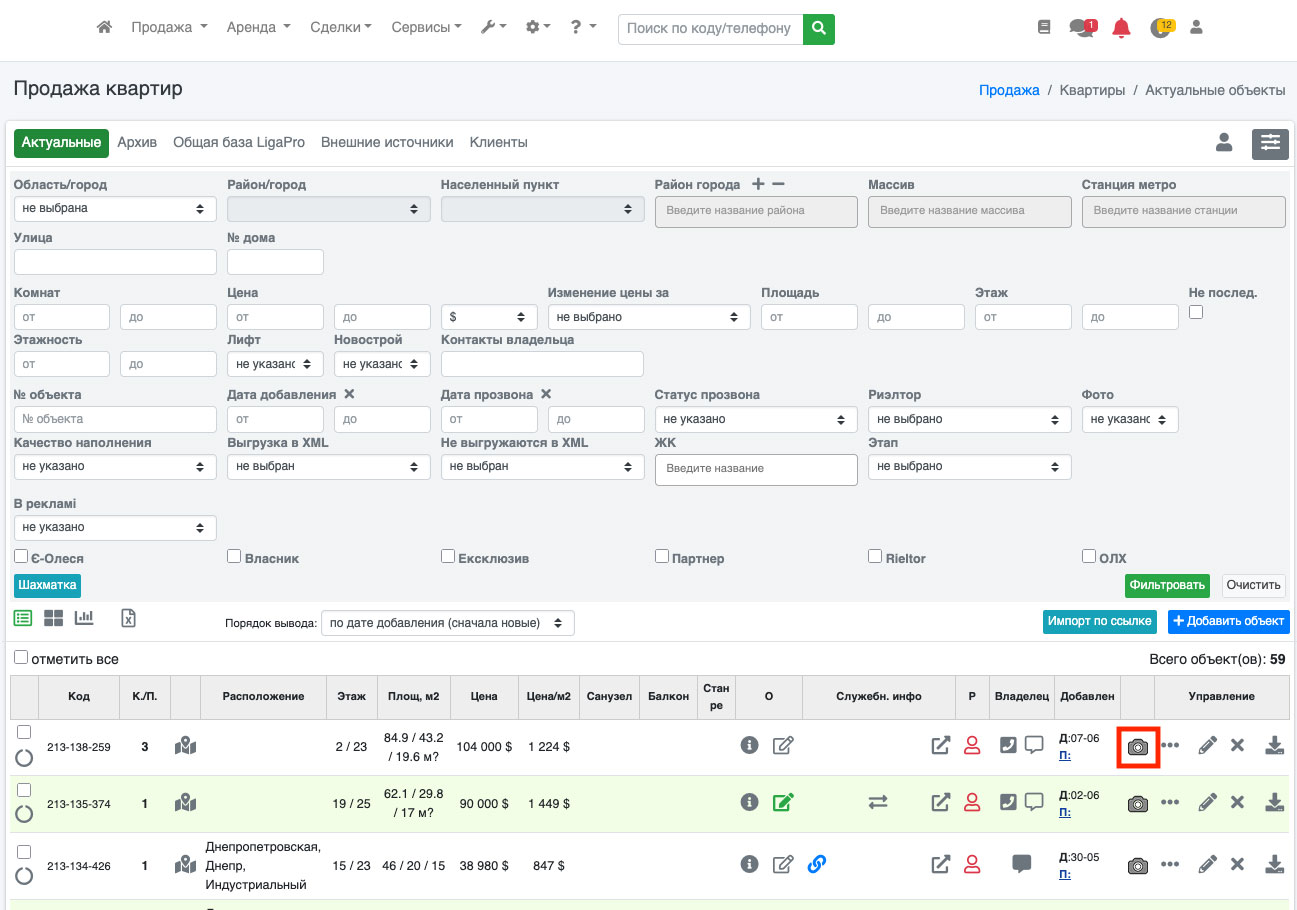 Рис. 135
Рис. 135
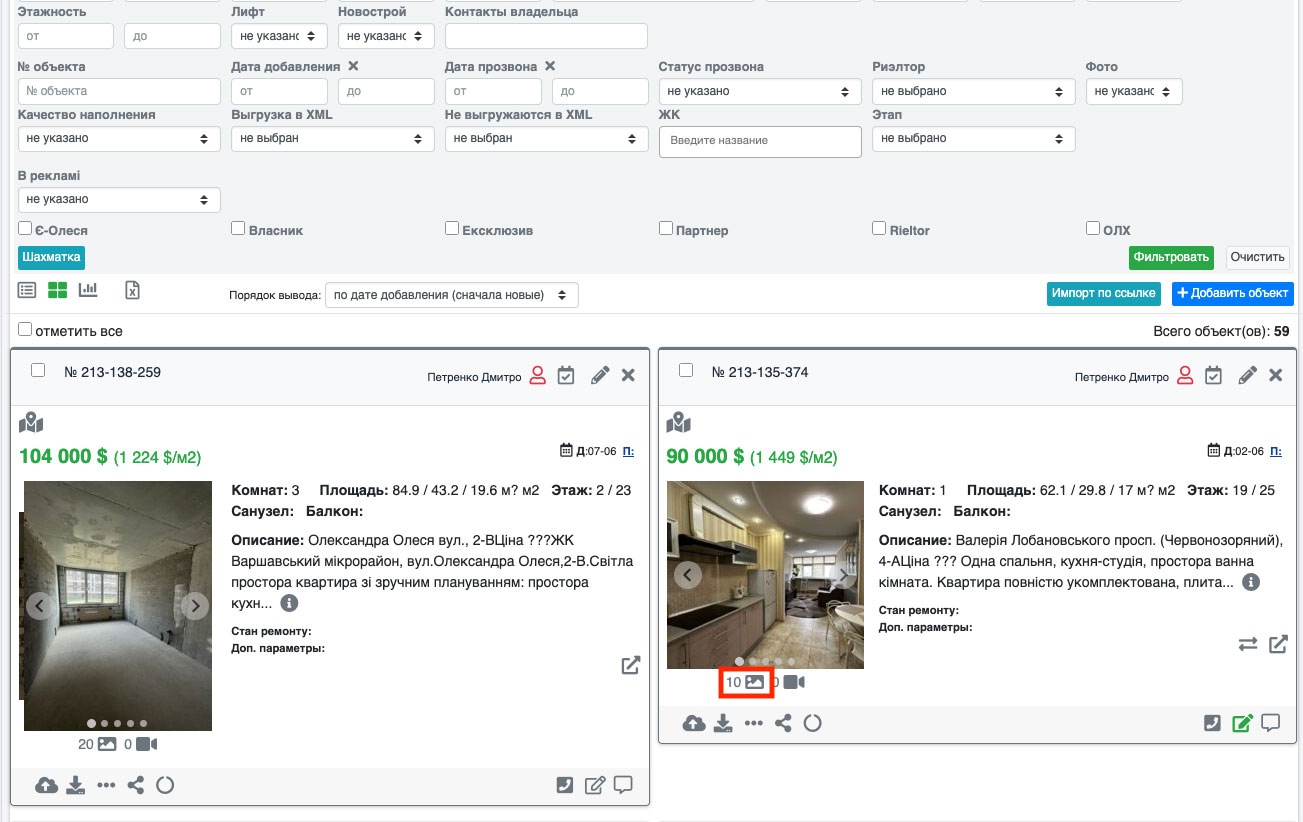 Рис. 136
Рис. 136
На відкритій сторінці біля потрібного фото натисніть на іконку головного фото (кружок із розривом) (Рис. 137).
 Рис. 137
Рис. 137
Якщо Ви все зробили правильно, обране Вами фото стане головним (Рис. 138).
 Рис. 138
Рис. 138
Вимкнення фото
Якщо Вам потрібно зберігати в об’єкті фото, які не повинні відображатися на сайті чи в презентації, такі фото можна вимкнути. Для цього перейдіть у фотогалерею (Рис. 139, Рис. 140).
 Рис. 139
Рис. 139
 Рис. 140
Рис. 140
На відкритій сторінці біля потрібного фото натисніть на іконку вимкнення фото (іконка ока) (Рис. 141).
 Рис. 141
Рис. 141
Якщо Ви все зробили правильно, іконка вимкнення фото стане червоною, і фото не буде відображатися на сайті та в презентаціях (Рис. 142). Щоб знову увімкнути фото, натисніть ще раз на червону іконку ока, і фото з’явиться.
 Рис. 142
Рис. 142
Сортування фото
Якщо Вам потрібно змінити розташування фото, перейдіть у фотогалерею (Рис. 143, Рис. 144).
 Рис. 143
Рис. 143
 Рис. 144
Рис. 144
На відкритій сторінці за допомогою затиснутої лівої кнопки миші над заголовком фото перетягніть фото у потрібне місце і відпустіть кнопку (Рис. 145).
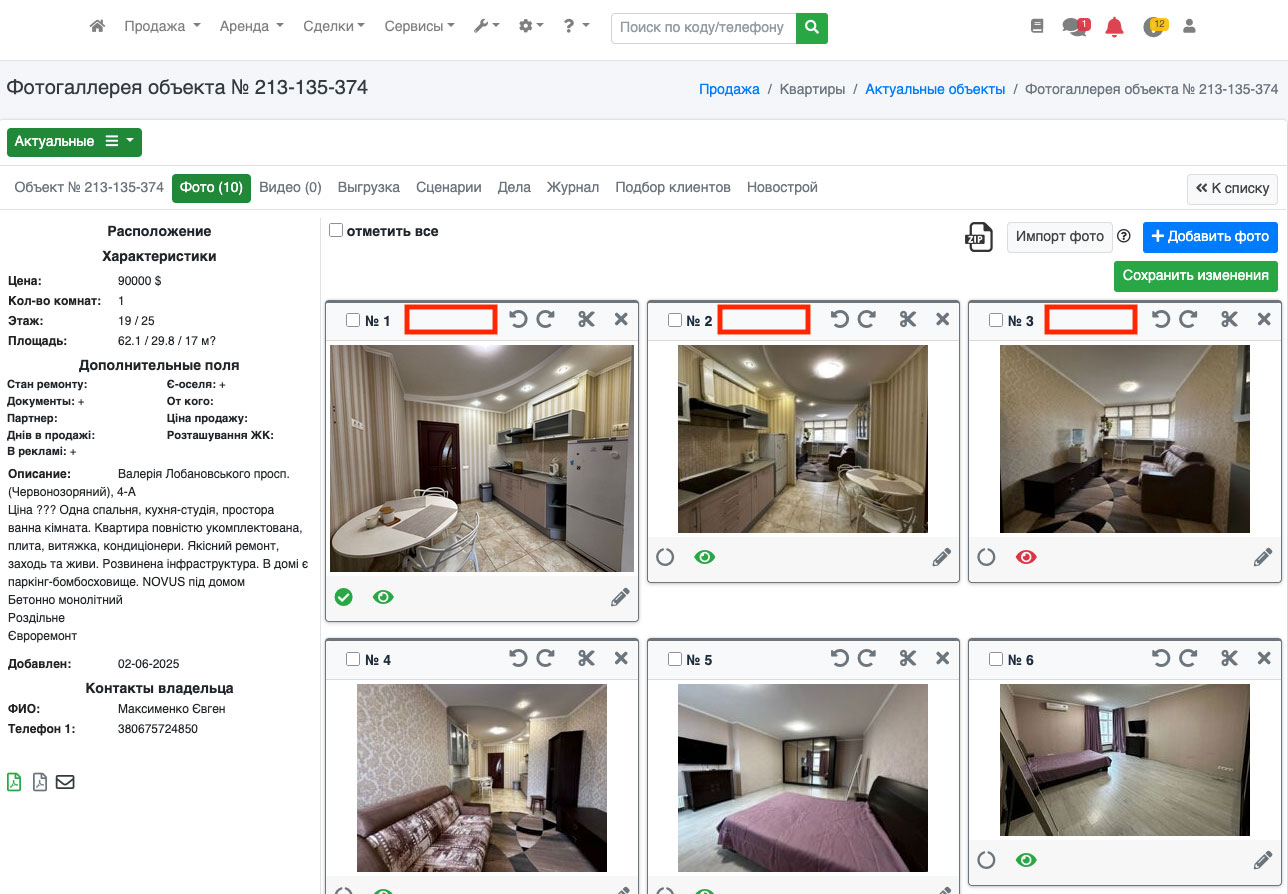 Рис. 145
Рис. 145
Якщо Ви все зробили правильно, фотографія змінить своє розташування (Рис. 146).
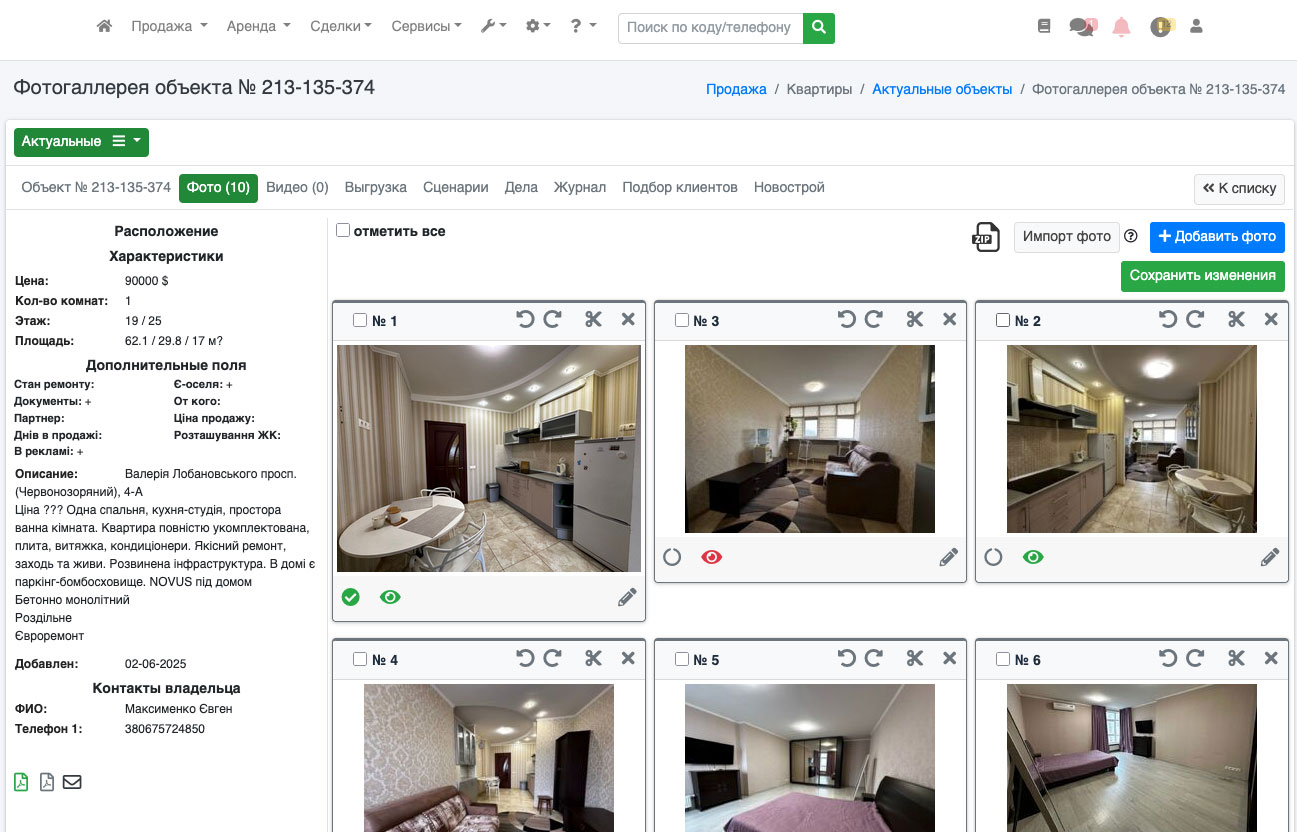 Рис. 146
Рис. 146
Щоб зберегти порядок фото, натисніть кнопку «Зберегти зміни». Кнопка доступна праворуч угорі над фото або праворуч унизу над фото (Рис. 147). Після цього новий порядок фото буде збережений.
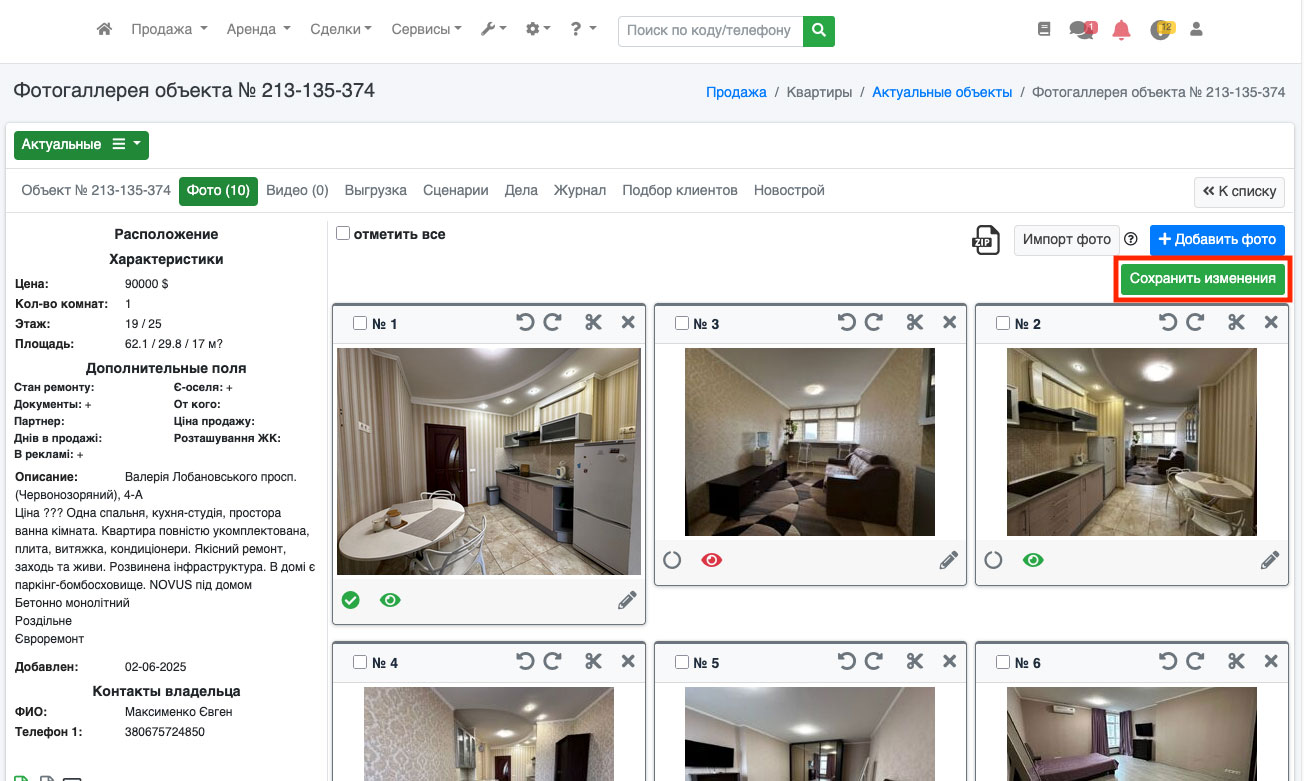 Рис. 147
Рис. 147
Накладення водяного знака на фото
Щоб накласти водяний знак на фото, перейдіть у фотогалерею потрібного Вам об’єкта (Рис. 148, Рис. 149).
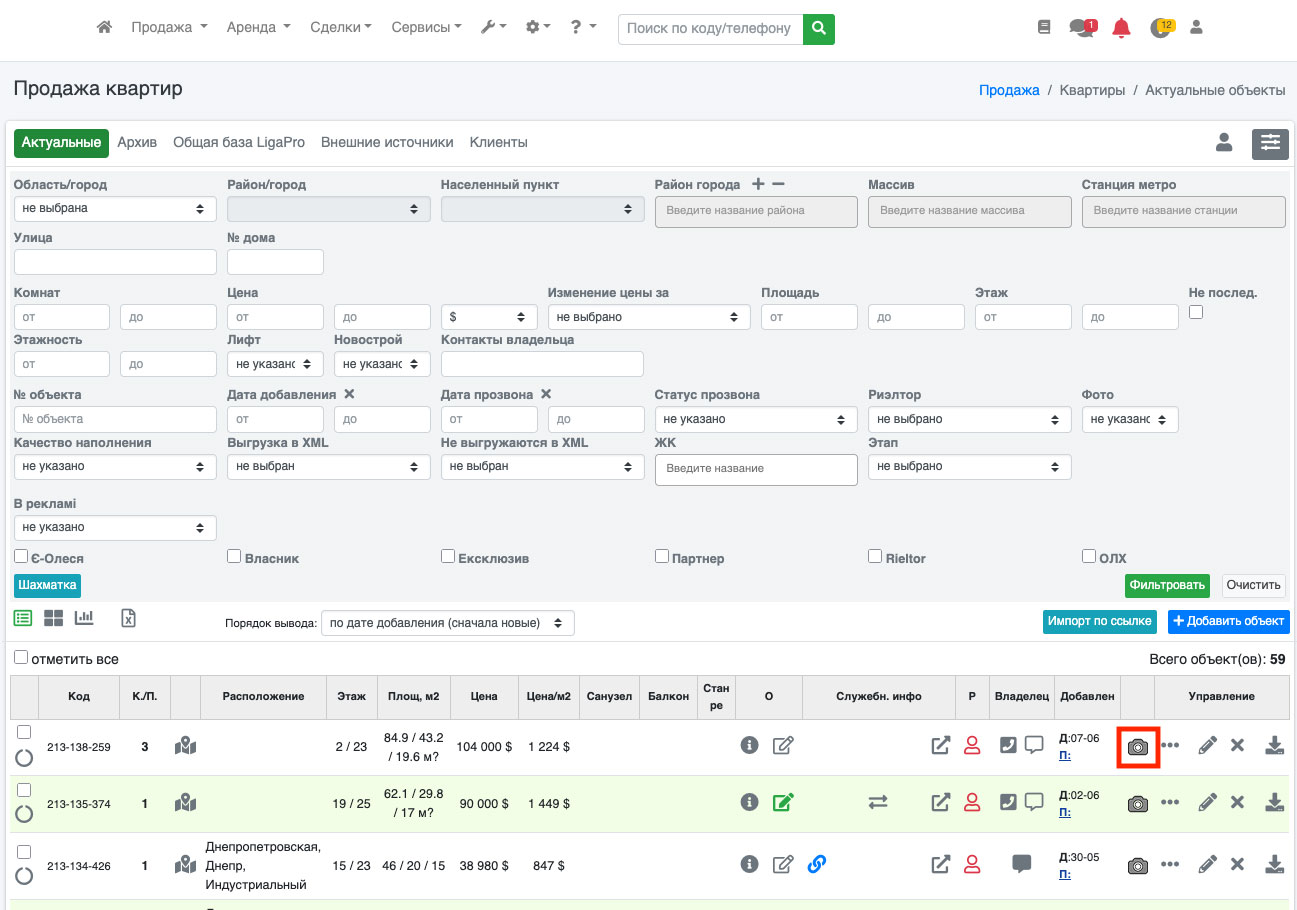 Рис. 148
Рис. 148
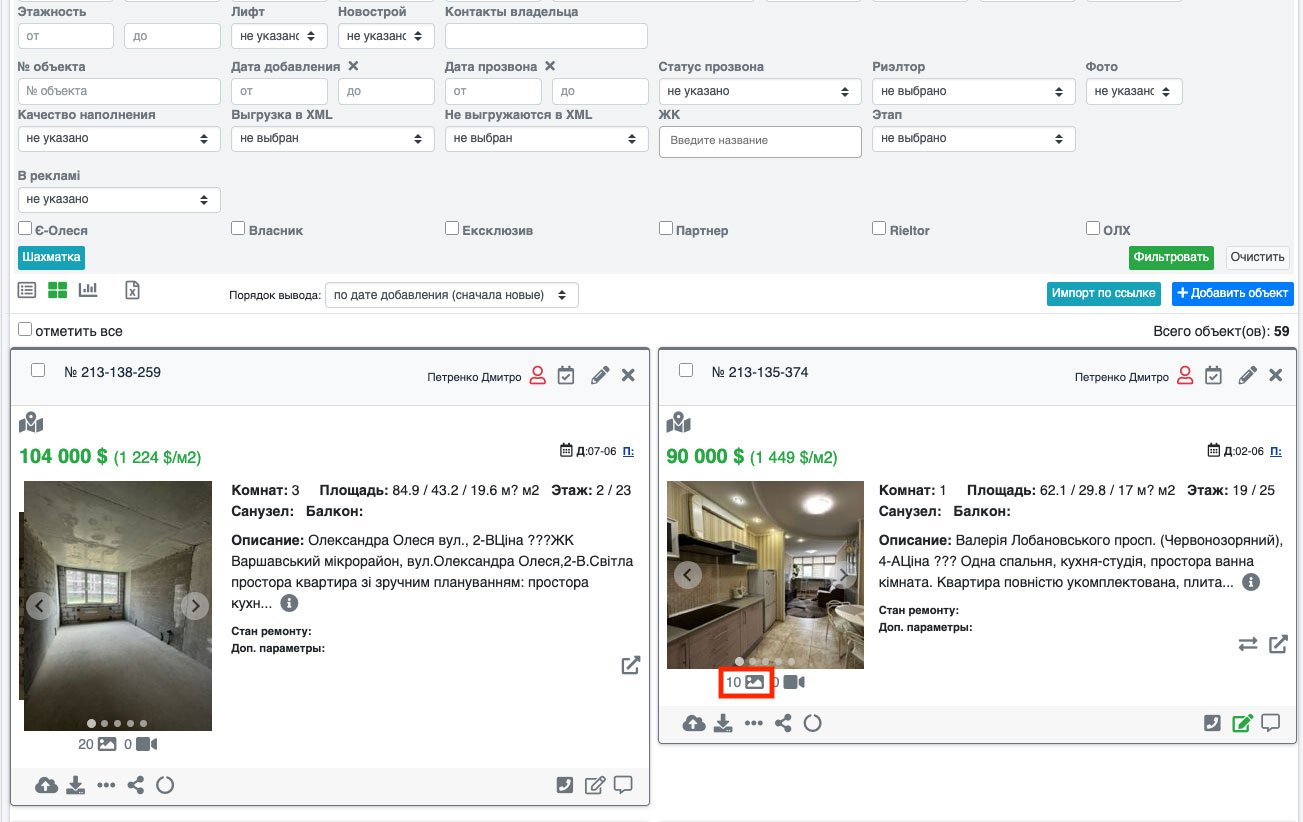 Рис. 149
Рис. 149
На відкритій сторінці виберіть необхідні фото, встановивши біля них галочку, або можна натиснути кнопку «Виділити все» (якщо потрібно накласти водяний знак на всі фото) (Рис 150).
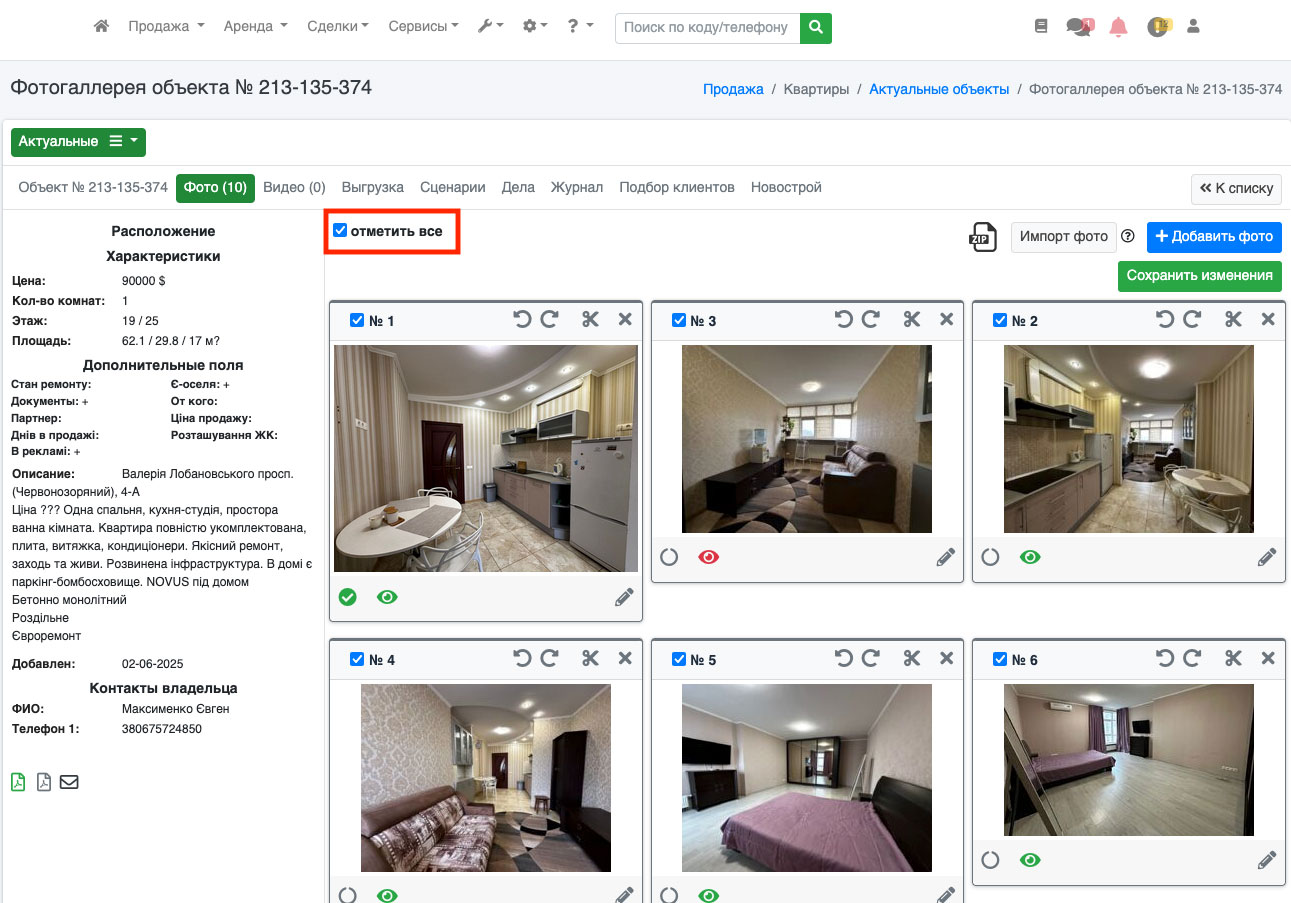 Рис. 150
Рис. 150
Опустіться вниз сторінки і натисніть кнопку «Накласти водяний знак»» (Рис. 151).
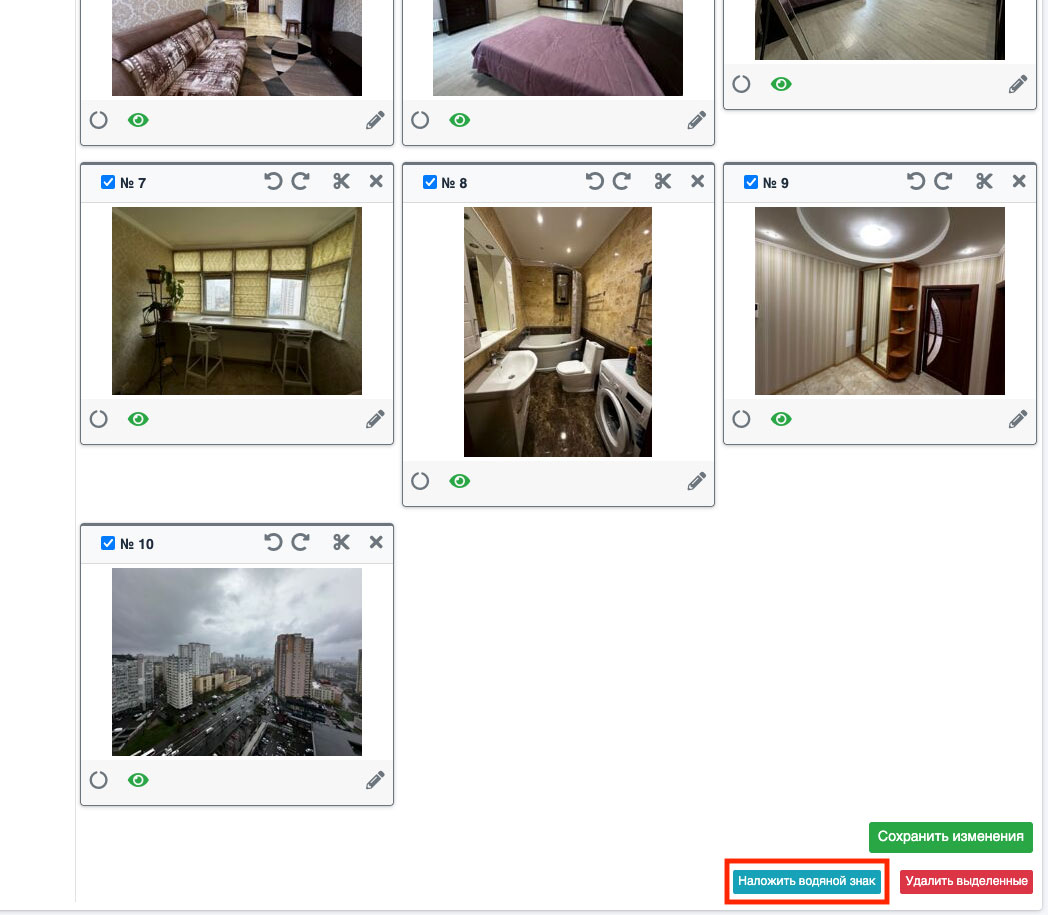 Рис. 151
Рис. 151
Відкриється діалогове вікно (Рис. 152), в якому можна вибрати, де буде нанесений водяний знак. Після цього натисніть кнопку «Додати водяний знак».
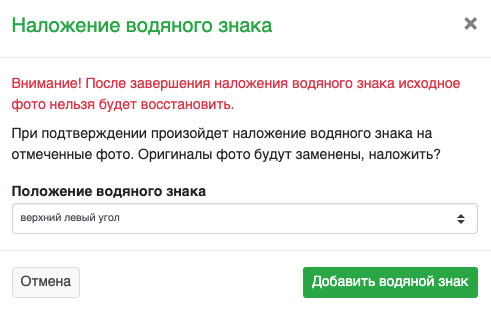 Рис. 152
Рис. 152
Якщо Ви все зробили правильно, на фото буде накладено водяний знак Вашої компанії (Рис. 153).
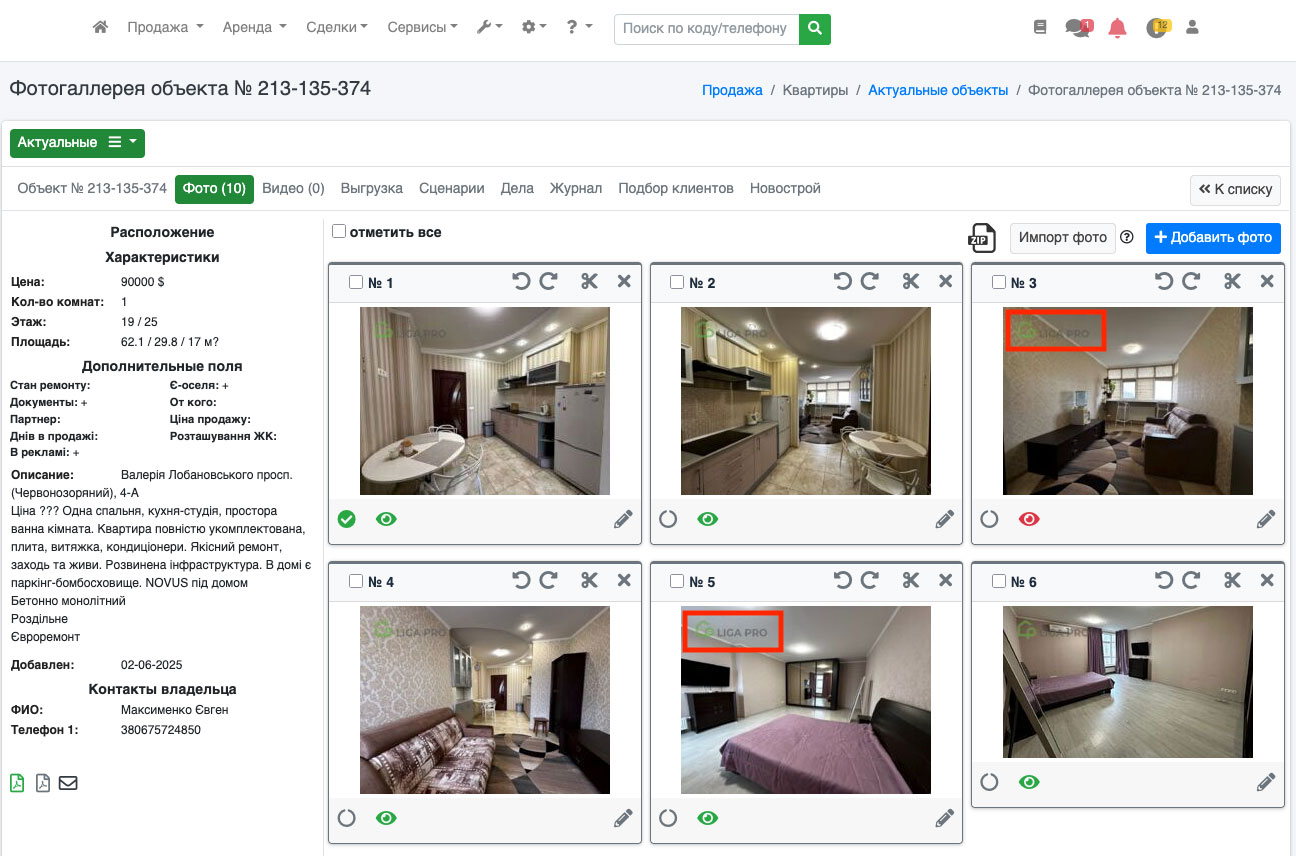 Рис. 153
Рис. 153
Докладніше про налаштування і накладання водяного знака дивіться інструкцію «Накладення водяного знака».
Імпорт фото за посиланням
Перейдіть у фотогалерею об’єкта (Рис. 154, Рис. 155).
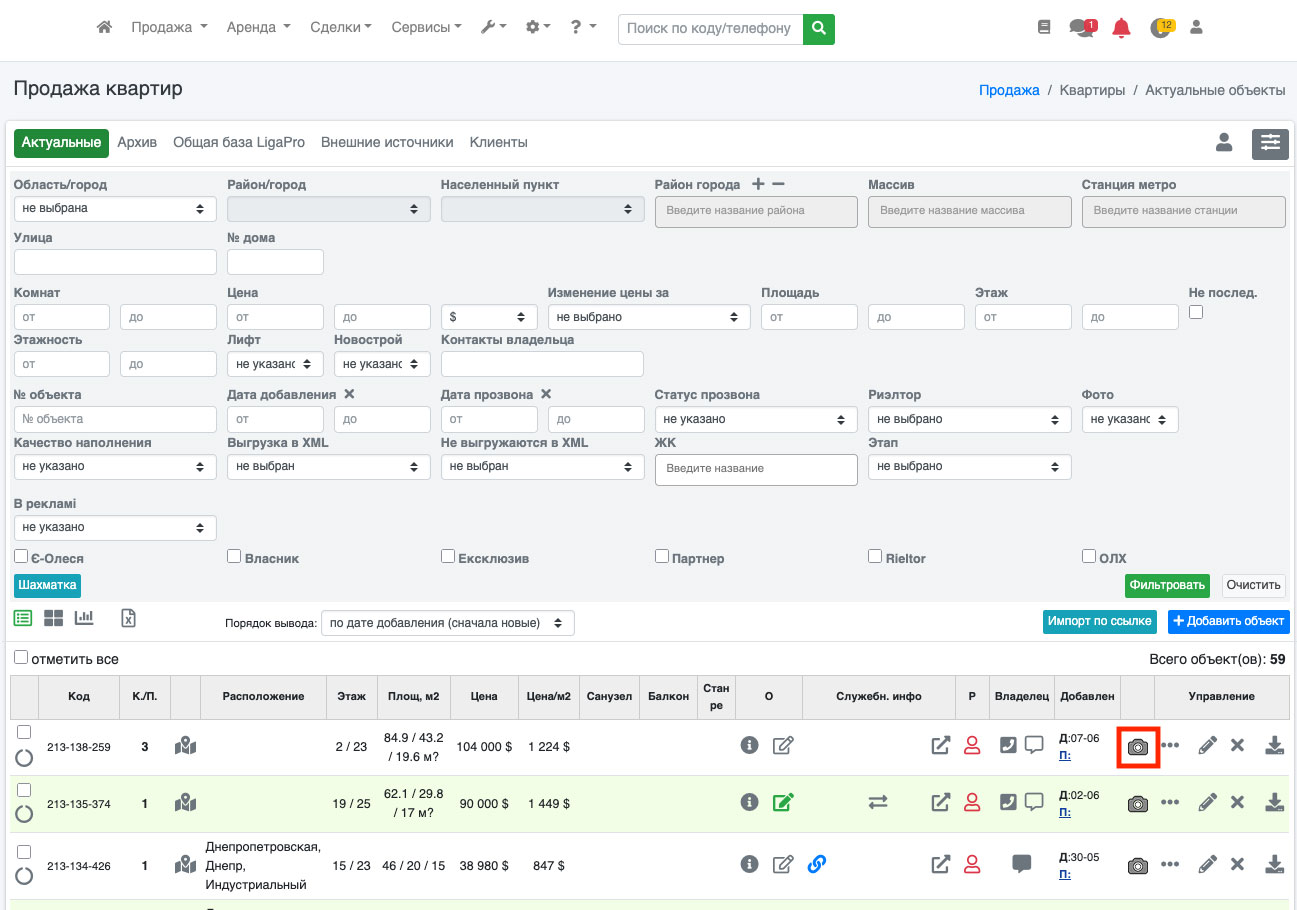 Рис. 154
Рис. 154
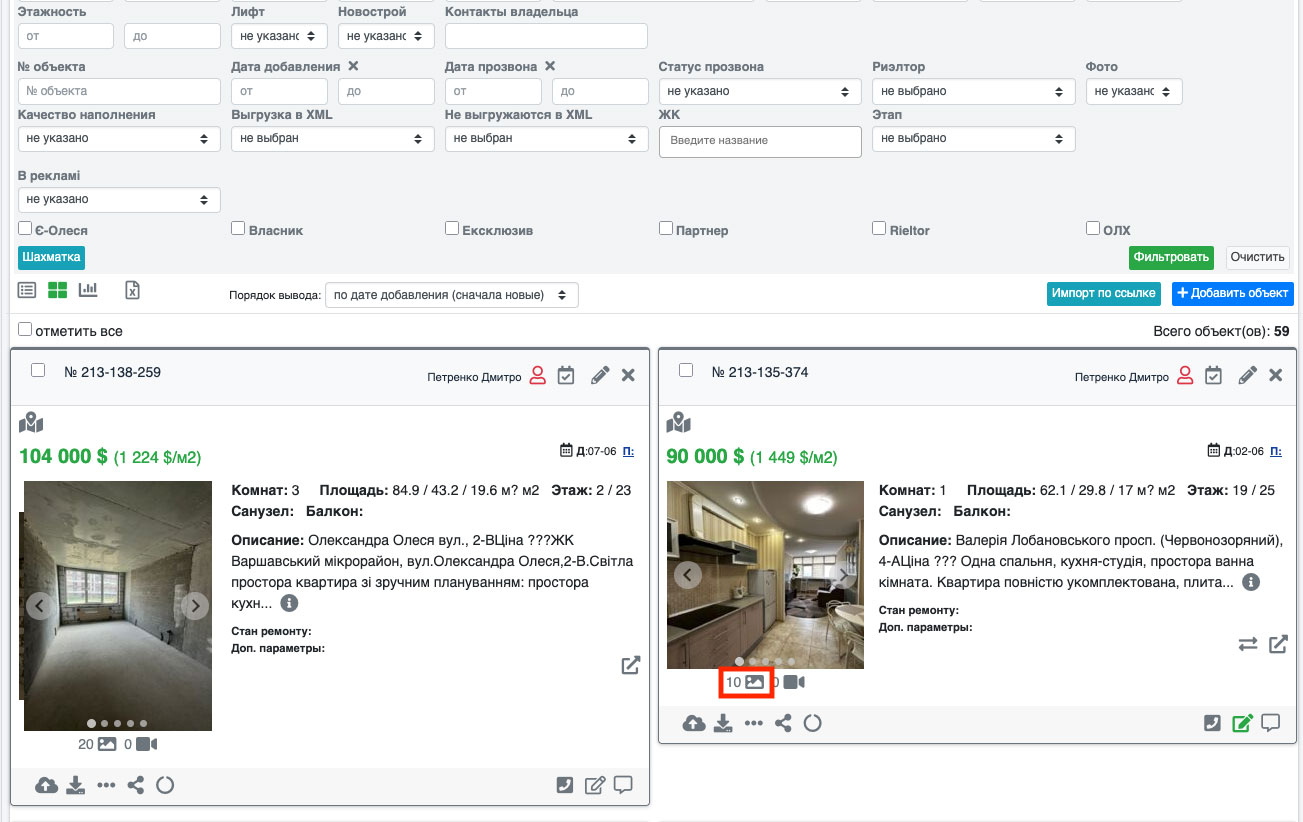 Рис. 155
Рис. 155
На відкритій сторінці знайдіть кнопку «Імпорт фото» (Рис. 156) і натисніть на неї.
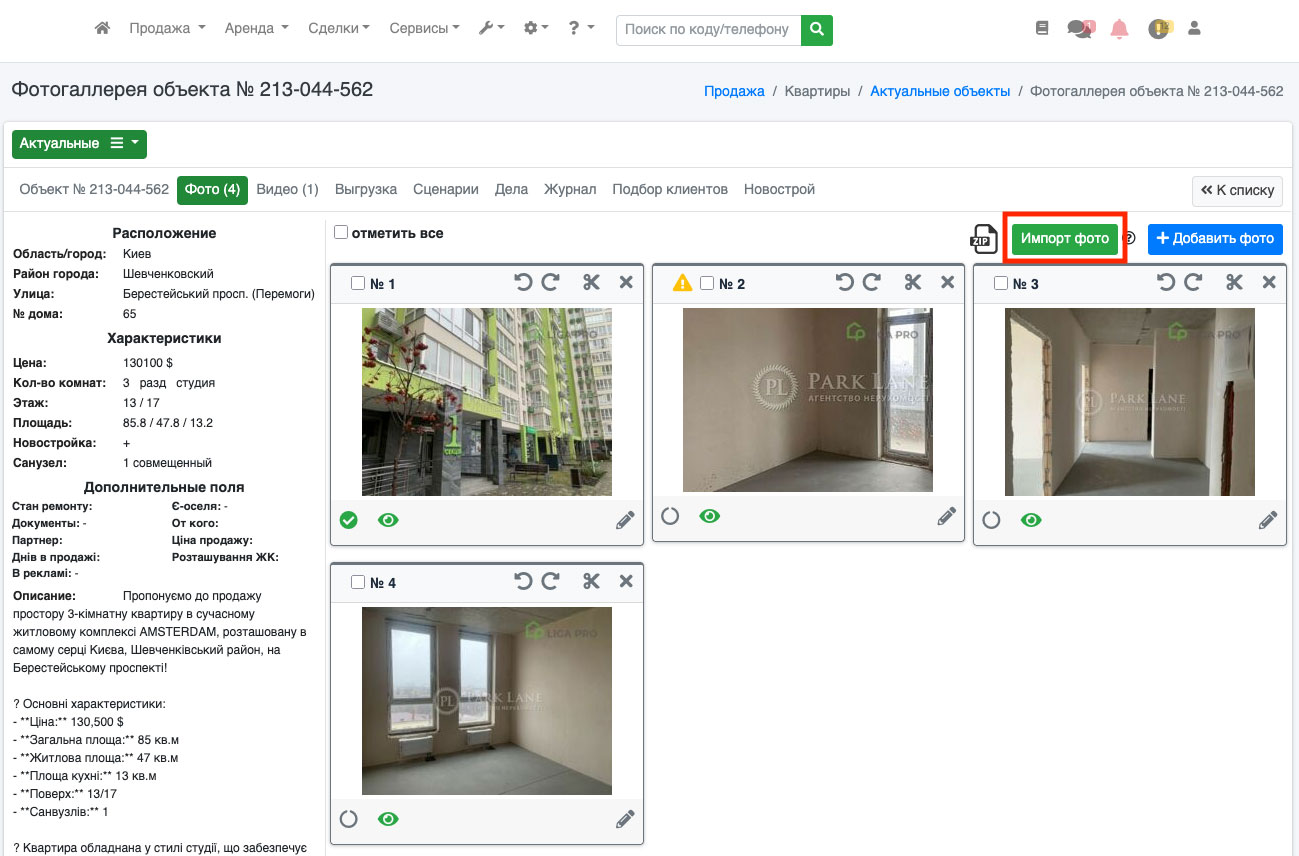 Рис. 156
Рис. 156
Відкриється діалогове вікно, у якому потрібно натиснути кнопку «Імпортувати». Потрібно зачекати, поки система завантажить фото, і вони одразу відобразяться у фотогалереї. Система може завантажити до 20 фото (Рис. 157). Для роботи цієї функції у Вас мають бути активовані зовнішні джерела у розділі (продаж або оренда), до якого здійснюється імпорт. Також Ви можете додавати нові фото в уже раніше додані об’єкти, якщо в об’єктах менше 5 фото (кнопка «Імпорт фото» не буде активною, якщо в об’єкті 5 і більше фото). Існує обмеження на завантаження — не більше 1 імпорту фото протягом 3 хвилин.
За допомогою цього сервісу Ви зможете швидко додавати фото об’єктів з інших порталів. Тепер Вам не потрібно вручну зберігати фото і додавати їх у систему — потрібно лише додати базову інформацію про об’єкт, а фото система завантажить автоматично. Детальніше про цей сервіс дивіться в інструкції «Імпорт фото за посиланням з інших сайтів».
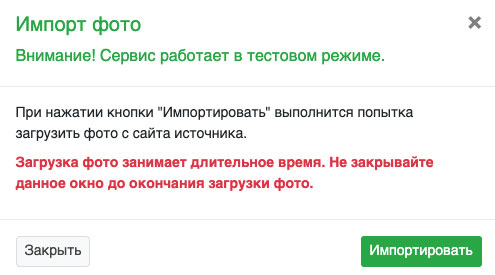 Рис. 157
Рис. 157
Пошукова оптимізація фото
Щоб вказати параметри пошукової оптимізації фото, перейдіть у фотогалерею об’єкта (Рис. 158, Рис. 159).
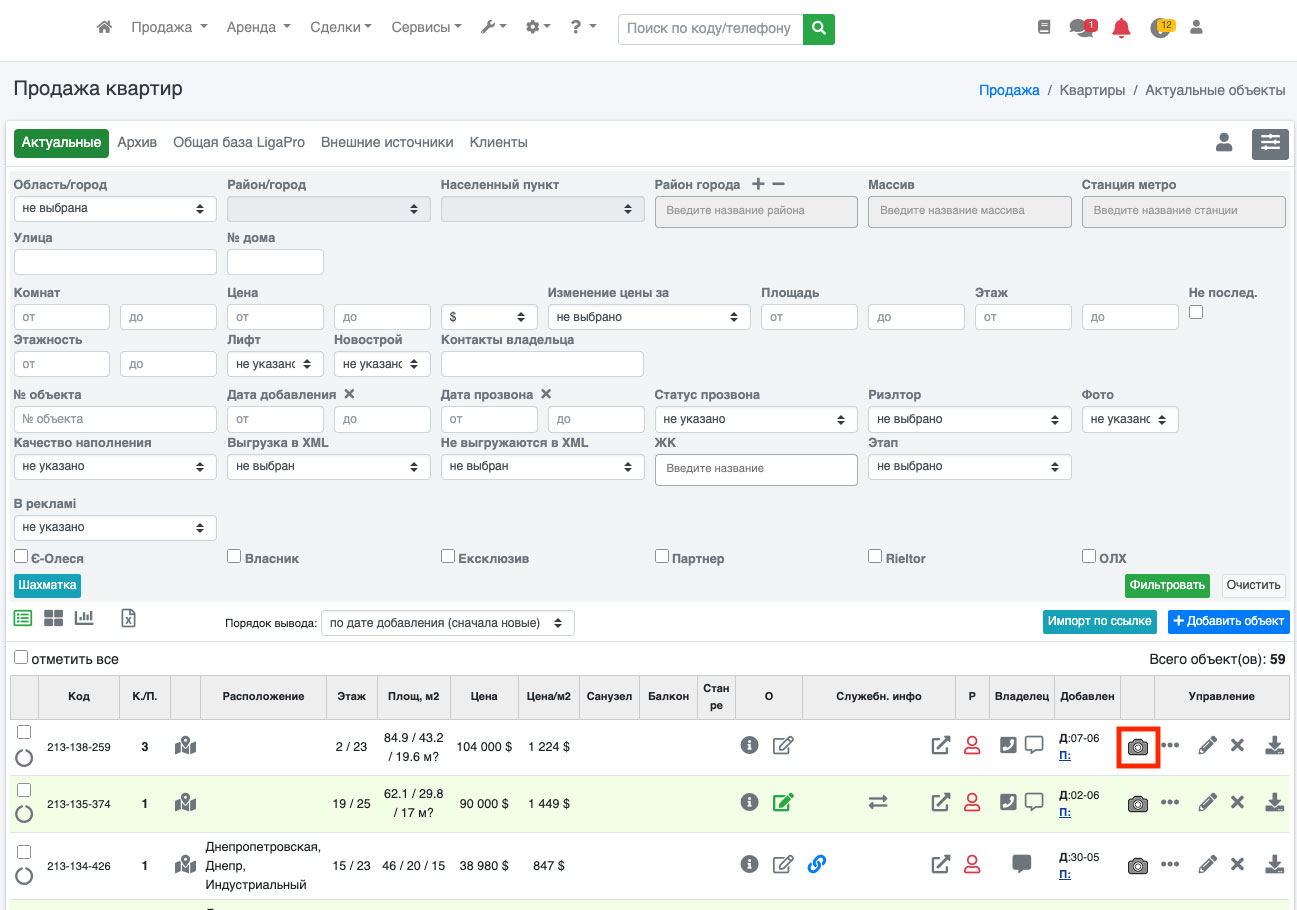 Рис. 158
Рис. 158
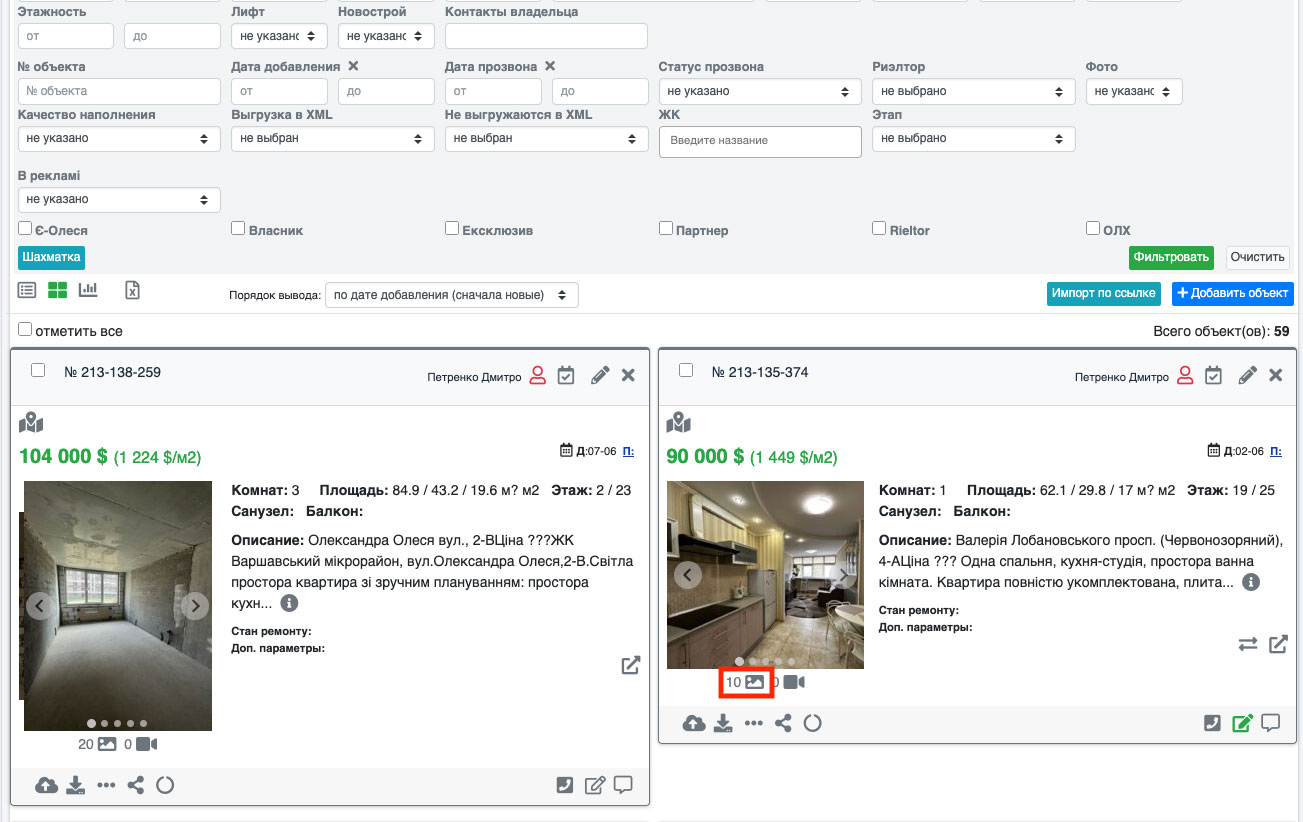 Рис. 159
Рис. 159
Після цього біля потрібного фото знайдіть іконку «олівець» і натисніть на неї (Рис. 160).
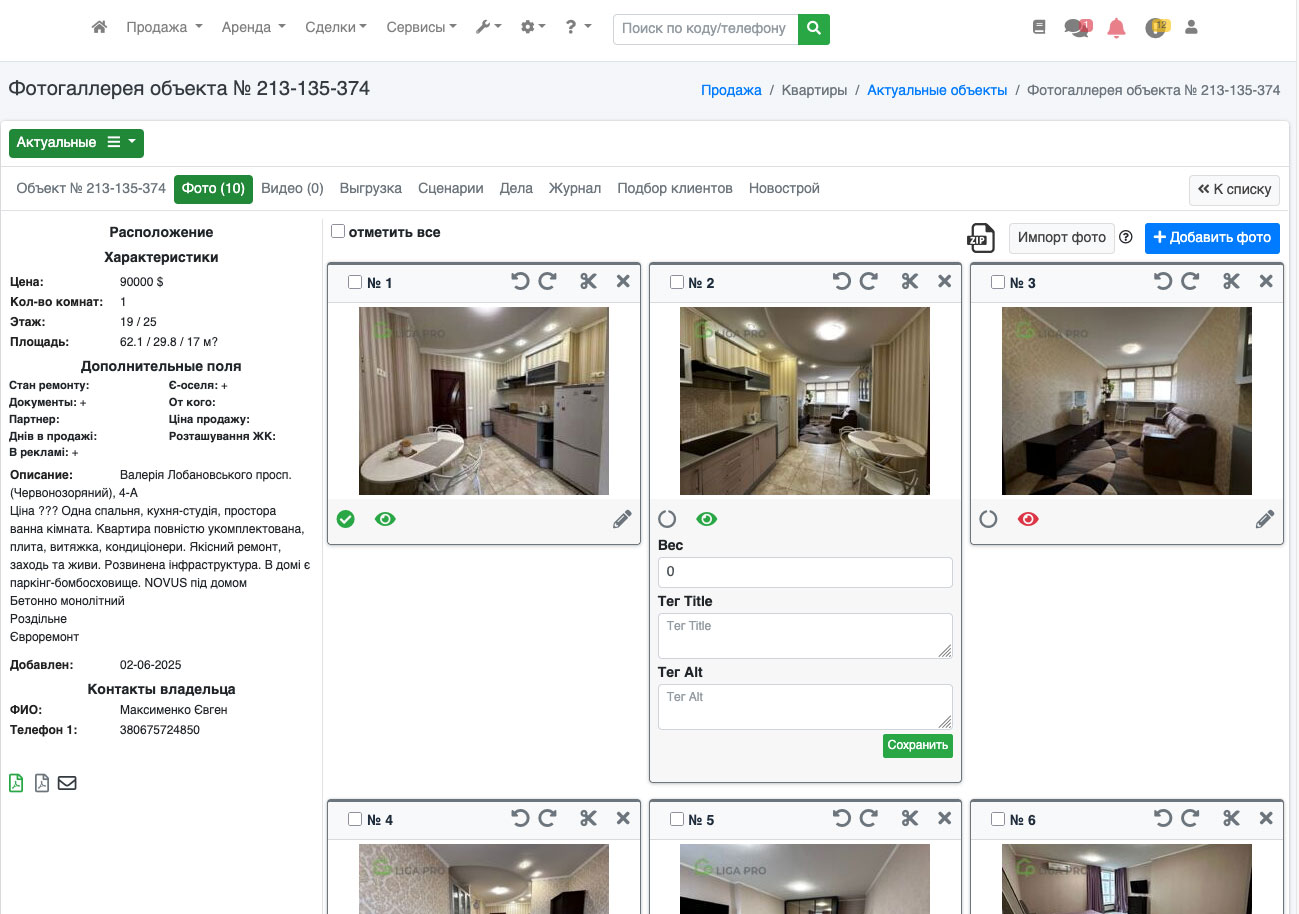 Рис. 160
Рис. 160
Відкриється форма введення таких параметрів, як Title, Alt. Просто вкажіть потрібні параметри і натисніть кнопку «Зберегти». Після цього всі параметри Title, Alt будуть застосовані до вибраної фотографії.
Навчальне відео по розділу: тут